Komunikacja przez Internet
|
|
|
- Maria Edyta Jakubowska
- 8 lat temu
- Przeglądów:
Transkrypt
1 Rozdzia³ 23 Nowa funkcja! Przedstawiamy program Windows Messenger 664 Inicjowanie i odbieranie rozmów 671 Wysy³anie i odbieranie plików 683 Nowa funkcja! U ywanie programu Windows Messenger do prowadzenia zebrañ online 685 Komunikacja przez Internet Czêœæ V: Korzystanie z internetu Rozdzia³ 23: Komunikacja przez Internet Wszechobecnoœæ ³¹czy z Internetem czêsto sta- ³ych i szybkich sprawia, e jest on idealnym medium komunikacyjnym. jest œwietny, jeœli nie zale y ci na natychmiastowej odpowiedzi. Rozmowy telefoniczne wci¹ stanowi¹ g³ówny œrodek ³¹cznoœci firmowej i prywatnej. Natychmiastowa wymiana wiadomoœci z wykorzystaniem programów, takich jak Windows Messenger to trzecia metoda komunikacji, która ma wiele zalet: Jest interaktywna. Pytania i odpowiedzi s¹ wymieniane w czasie rzeczywistym, w przeciwieñstwie do wiadomoœci wysy³anych w jedn¹ i drug¹ stronê w czasie kilku godzin, dni czy tygodni. Nie jest tak absorbuj¹ca jak telefon. Podczas sesji wymiany wiadomoœci mo esz pracowaæ w innych aplikacjach lub robiæ coœ zupe³nie innego. Jest bardziej prywatna. U ytkownicy mog¹ kontrolowaæ wyœwietlanie swej dostêpnoœci na ekranach innych u ytkowników. Mo na blokowaæ powiadamianie konkretnych osób o swojej dostêpnoœci; mo esz blokowaæ mo- liwoœæ wysy³ania wiadomoœci. Podobnie jak przy identyfikacji numeru dzwoni¹cego, mo esz sprawdziæ, kto próbuje siê z tob¹ kontaktowaæ, zanim odpowiesz. Inni u ytkownicy nie mog¹ w³¹czaæ siê do rozmowy, jak ma to miejsce podczas rozmowy na czacie internetowym. Jest wszechstronna. Podobnie jak w wypadku i, mo esz wysy³aæ i odbieraæ tekst i pliki. Mo esz nawi¹zywaæ ³¹cznoœæ g³osow¹, jak przez telefon. Ponadto mo esz wysy³aæ i odbieraæ sygna³ wideo i przej¹æ kontrolê nad komputerem innej osoby, za jej przyzwoleniem.
2 664 Czêœæ V: Korzystanie z internetu Nowa funkcja Przedstawiamy program Windows Messenger Windows Messenger to najnowsza wersja programu znanego jako MSN Messenger. Po stworzeniu listy osób, z którymi chcesz utrzymywaæ kontakt (i zapisaniu jej w katalogu Kontakty) mo esz w ka dej chwili zobaczyæ, która z nich jest aktualnie dostêpna. Windows Messenger pozwala nawi¹zaæ rozmowê z jednym lub z wieloma u ytkownikami za poœrednictwem Internetu lub sieci lokalnej. Jeœli twój komputer jest wyposa ony w kartê dÿwiêkow¹, mikrofon i g³oœniki, mo esz rozmawiaæ z innymi w czasie zbli onym do rzeczywistego. Jeœli do komputera pod³¹czona jest kamera, mo esz wymieniaæ obrazy, jak widaæ na rysunku Nawet bez sprzêtu dÿwiêkowego i wizualnego mo esz porozmawiaæ z innymi, wymieniaæ rysunki i wykresy za poœrednictwem wirtualnej tablicy, wysy³aæ i odbieraæ pliki, a nawet wspólnie u ywaæ programu. Mo emy te skorzystaæ z Windows Messengera do rozpoczêcia sesji zdalnej pomocy, podczas której jeden u ytkownik mo e kontrolowaæ komputer innego. Informacje na temat u ywania Windows Messengera do zdalnej pomocy znajduj¹ siê w podrozdziale ¹czenie siê z innym komputerem za pomoc¹ narzêdzia Pomoc zdalna na stronie 129. Rysunek Windows Messenger pokazuje tekst rozmowy i obraz wideo w jednym oknie. Windows Messenger s³u y te jako us³uga powiadomienia. Daje na przyk³ad znaæ o nowych wiadomoœciach na koncie Hotmail. Jako darmow¹ us³ugê Microsoftu mo esz równie otrzymywaæ powiadomienia o wydarzeniach z twojego kalendarza, o zmianach kursu okreœlonych akcji i innych wybranych przez ciebie zdarzeniach. Obiecano kolejne funkcje dla Windows Messengera. Nied³ugo bêdzie mo na m.in. monitorowaæ kursy akcji, wysy³aæ wiadomoœci tekstowe do pagerów i telefonów komórkowych. Choæ funkcje te nie s¹ zawarte w wersji programu dostarczanej z oryginalnym systemem Windows XP, mog¹ ju istnieæ w twoim systemie. Windows Messenger mo e byæ uaktualniany podczas instalacji (program instalacyjny Windows XP
3 Rozdzia³ 23: Komunikacja przez Internet 665 sprawdza dostêpnoœæ nowych wersji), przez Windows Update lub w odpowiedzi na wiadomoœci wyœwietlane przez Windows Messengera. Dodatki do Windows Messengera autorstwa innych firm pozwalaj¹ wykonywaæ jeszcze wiêcej funkcji. Mo e on byæ platform¹, na której powstan¹ nowe us³ugi i funkcje. Na przyk³ad Messenger Plus!, dostêpny pod adresem com/msgplus, pozwala automatycznie archiwizowaæ wiadomoœci i zmieniaæ nieco interfejs programu. Innym terenem, który mo e byæ odkrywany, s¹ gry internetowe. Windows Messenger nie musi znaæ adresu IP innych graczy, którego uzyskanie by³o problemem we wczeœniejszych grach internetowych. UWAGA Nie nale y myliæ Windows Messengera z us³ug¹ serwisow¹ Messenger, kontrolowan¹ z konsoli Us³ugi (Services.msc). Pomimo podobieñstwa nazw, oba te programy nie maj¹ ze sob¹ nic wspólnego. Us³uga Messenger jest u ywana do wysy³ania wiadomoœci tekstowych do jednego lub kilku komputerów w sieci lokalnej. Wiadomoœci takie s¹ czêsto wysy³ane przez aplikacje (na przyk³ad by powiadomiæ o zakoñczeniu zadania drukowania lub o prze³¹czeniu na zasilanie awaryjne). Na takie wiadomoœci nie mo esz odpowiadaæ; mo esz jedynie zamkn¹æ okno wiadomoœci, klikaj¹c przycisk OK. Us³uga Messenger nie musi byæ uruchomiona, eby mo na by³o korzystaæ z Windows Messengera. Czego potrzeba do korzystania z Windows Messengera Podstawowym warunkiem uruchomienia Windows Messengera jest dzia³aj¹ce ³¹cze internetowe i profil.net Passport. (Jest to potrzebne nawet wtedy, gdy chcesz u ywaæ Windows Messengera jedynie w sieci lokalnej, poniewa lista kontaktów jest dostêpna tylko wtedy, gdy jesteœ pod³¹czony do Internetu). Jeœli chcesz rozmawiaæ lub porozumiewaæ siê wizualnie, bêdziesz potrzebowa³ dodatkowego sprzêtu: Aby móc s³yszeæ, co mówi¹ inni, potrzebujesz karty dÿwiêkowej i g³oœników lub s³uchawek. Aby dodaæ do kompletu w³asny g³os, musisz pod³¹czyæ mikrofon do karty dÿwiêkowej. Aby wysy³aæ do innych obraz, potrzebujesz kamery. UWAGA Przy po³¹czeniach g³osowych i wideo jakoœæ po³¹czenia bêdzie zale a³a od szybkoœci ³¹cza. Idealne s¹ ³¹cza kablowe lub DSL, ale da siê czasem osi¹gn¹æ niez³e wyniki przy po³¹czeniu telefonicznym. Jako absolutne minimum potrzebny jest modem ³¹cz¹cy siê przy prêdkoœci bps. Jeœli twój komputer jest chroniony przez ruter inny ni program Udostêpnianie ³¹cza inernetowego, ruter ten musi obs³ugiwaæ Universal Plug and Play (UPnP), jeœli chcesz korzystaæ z funkcji Windows Messengera innych ni przesy³anie wiadomoœci tekstowych i wymiana plików. Wiêcej informacji o konfigurowaniu ruterów i firewalli znajduje siê w podrozdziale Przebijanie siê przez zaporê na stronie 668. Profil.NET Passport pozwala po³¹czyæ siê z serwerem przechowuj¹cym informacje o twoich kontaktach. Jako e s¹ one przechowywane na serwerze, s¹ dostêpne niezale nie od miejsca, z którego nawi¹zujesz po³¹czenie. Jeœli jeszcze nie ustawi³eœ swojego profilu.net Passport i nie po³¹czy³eœ go ze swoim kontem u ytkownika, mo esz to uczyniæ za pomoc¹ opcji Konta u ytkowników w Panelu sterowania. atwiejszym sposobem jest dwukrotne klikniêcie ikony Windows Messengera w obszarze powiadomieñ w pobli u zegara.
4 666 Czêœæ V: Korzystanie z internetu Inne narzêdzia komunikacyjne zawarte w Windows XP Windows Messenger stanowi spójn¹ metodê uczestniczenia w rozmowach tekstowych, komunikacji g³osowej i wizualnej oraz wymiany danych. Funkcje te by³y dostêpne równie w innych programach dostarczanych z wczeœniejszymi wersjami Windows. Jako dodatek do funkcji czatu, odziedziczonej po programie MSN Messenger, Windows Messenger posiada te mo liwoœci komunikacyjne programów NetMeeting i Telefon. Choæ nie widaæ ich w menu Start, NetMeeting i Telefon wci¹ s¹ dostêpne w Windows XP. (Nale y zwróciæ uwagê, e wersja programu Telefon dostarczana z Windows XP jest wersj¹ zaawansowan¹, dostêpn¹ wczeœniej w Windows 2000, a nie ograniczonym funkcjonalnie programem znanym z Windows 95 czy Windows 98). W niektórych sytuacjach programy te mog¹ nadal okazaæ siê przydatne: Jeœli chcesz przejrzeæ katalog kontaktów i po³¹czyæ siê z innymi u ytkownikami, których nie znasz, ale dzielisz z nimi podobne zainteresowania, mo esz skorzystaæ z NetMeeting lub Telefonu. Oba te programy mog¹ ³¹czyæ siê z serwerami ILS (Internet Location Server), które daj¹ dostêp do wielu ludzi czekaj¹cych na kontakt. Jeœli w ksi¹ ce adresowej Outlook Expressu masz zachowan¹ informacjê o konferencji NetMeeting (czyli nazwê serwera konferencyjnego i adres u ytkownika), mo esz korzystaæ z NetMeeting. (Z drugiej strony, warto zasugerowaæ innym przejœcie na Windows Messengera, by móc wykorzystaæ jego rozszerzone funkcje). Jeœli chcesz korzystaæ z zaawansowanego sytemu wybierania numerów przy po³¹czeniach telefonicznych, skorzystaj z Telefonu. Jeœli chcesz prowadziæ konferencjê telefoniczn¹ lub wideokonferencjê z wiêcej ni dwiema osobami naraz, skorzystaj z Telefonu. Jeœli chcesz korzystaæ z tablicy lub wspó³u ytkowaæ aplikacjê z wiêcej ni dwiema osobami naraz, skorzystaj z NetMeeting. Jeœli chcesz prowadziæ konwersacjê telefoniczn¹ lub wideotelefoniczn¹, wspólnie u ywaæ aplikacji lub korzystaæ z tablicy w kontaktach z osob¹, która nie ma Windows Messengera, skorzystaj z NetMeeting. NetMeeting Aby uruchomiæ NetMeeting, otwórz menu Start, wybierz polecenie Uruchom i wpisz conf. Jeœli korzystasz z NetMeeting regularnie, mo esz stworzyæ skrót do tego programu (%ProgramFiles%\Netmeeting\Conf.exe). Przy pierwszym uruchomieniu NetMeeting kreator prosi o podanie nazwiska i adresu , by mo - na ciê by³o odnaleÿæ w katalogu kontaktów. (Nawet jeœli naka esz, by twoje dane nie by³y wymieniane w katalogu, serwer ILS potrzebuje tych danych, by wiedzieæ, kiedy jesteœ po³¹czony z Internetem i jak ³¹czyæ konferencje NetMeeting do twojego komputera). Po uzupe³nieniu danych w oknie kreatora otwiera siê g³ówne okno NetMeeting, pokazane na rysunku Aby dowiedzieæ siê wiêcej o NetMeeting, otwórz jego menu Pomoc i wybierz Tematy Pomocy. Menu Pomoc zawiera te kilka ³¹czy do informacji online, ale poniewa Windows Messenger zastêpuje NetMeeting, niektóre z nich mog¹ nie dzia³aæ.
5 Rozdzia³ 23: Komunikacja przez Internet 667 Wiele informacji na temat NetMeeting, jak równie adresów serwerów ILS, mo na znaleÿæ w NetMeeting Zone ( G³ówne Ÿród³o informacji o NetMeeting, NetMeeting Resource Kit, jest dostêpne pod adresem microsoft.com/windows/netmeeting/corp/reskit/defaul.asp. Pasek adresu Rozpocznij rozmowê Zakoñcz rozmowê ZnajdŸ osobê w ksi¹ ce telefonicznej Obraz wideo Rozpocznij transmisjê obrazu wideo Obrazek w obrazku Ustawienie g³oœnoœci Nazwy uczestników bie ¹cej rozmowy Udostêpnianie programów Rozmowa tekstowa Tablica Przesy³anie plików Rysunek G³ówne okno programu NetMeeting posiada urz¹dzenia do inicjowania, odbierania i kontrolowania rozmów oraz listê osób uczestnicz¹cych w bie ¹cej rozmowie i okno wideo. Telefon Aby uruchomiæ program Telefon, otwórz okno dialogowe Uruchom i wpisz dialer. Jeœli chcesz utworzyæ skrót, Dialer.exe znajduje siê w katalogu %ProgramFiles%\Windows NT. Przy u yciu Telefonu mo esz prowadziæ wideotelekonferencje z innymi u ytkownikami Internetu lub twojej sieci lokalnej, jak widaæ na rysunku Rysunek Telefon pozwala prowadziæ wideotelekonferencje przez sieæ oraz rozmowy telefoniczne przez sieæ lub liniê telefoniczn¹,
6 668 Czêœæ V: Korzystanie z internetu Jeœli twoje konto nie jest jeszcze po³¹czone z profilem.net Passport, zostanie otwarty Kreator us³ugi Passport w sieci.net. Pomaga on uzyskaæ profil.net Passport i ³¹czy go z kontem u ytkownika, abyœ móg³ automatycznie siê zg³aszaæ podczas logowania do komputera. Wiêcej informacji o profilach.net Passport znajduje siê w ramce Konfigurowanie us³ugi NET Passport na stronie 114. UWAGA Gdy Microsoft stworzy³ us³ugê Passport, aby uzyskaæ profil, nale a³o mieæ konto w Hotmailu, MSN lub w passport.com. Jeœli masz takie konto, wci¹ mo esz z niego skorzystaæ (lub u yæ Kreatora do stworzenia konta Hotmail), ale mo esz te po³¹czyæ profil z jakimkolwiek adresem . Przebijanie siê przez zaporê Jeœli masz po³¹czenie telefoniczne lub szybkie ³¹cze sta³e, a twój komputer jest pod³¹czony bez poœrednictwa rutera, prawdopodobnie korzystasz z Zapory po³¹czenia internetowego, aby chroniæ swoj¹ sieæ, i Udostêpniania po³¹czenia internetowego, by udostêpniæ ³¹cze innym. Jeœli tak siê sprawy maj¹, mo esz korzystaæ z wszelkich funkcji Windows Messengera. Taka kombinacja doskonale sobie radzi z dynamicznym przypisywaniem portów i obs³uguje Universal Plug and Play (UPnP). Jeœli jednak korzystasz z rutera nabytego wczeœniej ni pod koniec roku 2001, prawdopodobnie nie obs³uguje on UPnP i nie pozwoli na prowadzenie rozmów telefonicznych i wideokonferencji przez Internet. Ponadto mo esz byæ zmuszony do otwarcia niektórych portów, by móc uruchomiæ inne funkcje. Jeœli jesteœ w takiej sytuacji, musisz uzyskaæ informacje od producenta swojego rutera. Wielu producentów obiecywa³o nowe wersje oprogramowania zgodne z UPnP, jak równie zgodnoœæ nowych produktów z tym standardem. Jednym z g³ównych zadañ rutera jest translacja adresów sieciowych (NAT Network Address Translation), która zamienia prywatne adresy IP komputerów w sieci lokalnej w publiczne adresy widoczne w Internecie. NAT chroni komputery sieciowe przed dostêpem z Internetu. Jednak utrudnia te po³¹czenie komputerów z ró nych sieci lokalnych w trybie równorzêdnym. UPnP jest nowym standardem pozwalaj¹cym komputerom na wykrywanie urz¹dzeñ w sieci i wspólne dzia³anie. Gdy dochodzi do przejœcia przez NAT, UPnP pozwala aplikacjom takim jak Windows Messenger przebiæ siê przez tê przeszkodê. Wiêcej informacji na temat UPnP mo na znaleÿæ pod adresami i Windows Messenger korzysta z wymienionych poni ej portów. Jeœli u ywasz Udostêpniania po³¹czenia internetowego (z Zapor¹ po³¹czenia internetowego lub bez niej), nie musisz nic konfigurowaæ. Wyj¹tki s¹ zaznaczone w poni szych wskazówkach. Wymiana wiadomoœci w czasie rzeczywistym. Windows Messenger korzysta z po³¹czenia TCP przez port 1863, zawsze jeœli jest to mo liwe. Jeœli port ten nie jest dostêpny, Messenger ³¹czy siê przez to samo ³¹cze, co po³¹czenie internetowe. Jeœli jest to jedyna mo liwoœæ, funkcjonalnoœæ Windows Messengera zostanie ograniczona do wymiany wiadomoœci. Jeœli korzystasz z serwera proxy, musisz otworzyæ w oknie Windows Messengera menu Narzêdzia, klikn¹æ Opcje, kartê Po³¹czenie i dostarczyæ wymaganych informacji, zale nie od typu serwera proxy.
7 Rozdzia³ 23: Komunikacja przez Internet 669 Przekazywanie plików. Windows Messenger pozwala na 10 jednoczesnych sesji transferu plików. Ka da z nich odbywa siê przez oddzielny port, przy u yciu TCP, na portach od 6891 do Jeœli korzystasz z Zapory po³¹czenia internetowego, bêdziesz musia³ wprowadziæ regu³y do otwierania tych portów; szczegó³y znajdziesz w podrozdziale Wysy³anie i odbieranie plików na stronie 683. Tablica i wspólne korzystanie z aplikacji. Podobnie jak NetMeeting, Windows Messenger korzysta z po³¹czenia TCP przez port DŸwiêk i wideo. Te us³ugi korzystaj¹ z portów przypisywanych dynamicznie. (Mo esz podejrzeæ regu³y, z których korzysta Zapora po³¹czenia internetowego, ogl¹daj¹c jej ustawienia podczas aktywnego po³¹czenia g³osowego lub wideo. Niektóre us³ugi bêd¹ mia³y nazwy zaczynaj¹ce siê od msmsgs ). Ponadto potrzebuj¹ one obs³ugi UPnP, by uzyskaæ adresy IP w drugiej sieci lokalnej. ROZWI¹ZYWANIE PROBLEMÓW Windows Messenger przestaje dzia³aæ w momencie nawi¹zania po³¹czenia VPN Mo esz napotkaæ problemy z korzystaniem z Windows Messengera, jeœli w tym samym czasie masz aktywne po³¹czenie VPN. Jeœli prowadz¹c rozmowê, pod³¹czysz siê do serwera VPN, rozmowa mo e zostaæ przerwana. Nie zostaniesz o tym powiadomiony (nie licz¹c braku reakcji rozmówcy). Osoba z drugiej strony po³¹czenia równie nie otrzyma adnego powiadomienia o twoim wypadniêciu z gry. Powodem takich sytuacji jest fabryczne ustawienie po³¹czeñ VPN, sprawiaj¹ce, e po³¹czenie to próbuje korzystaæ z domyœlnej bramy w odleg³ej sieci (domyœlnej bramy dla serwera VPN, oczywiœcie), aby po³¹czyæ siê z Internetem. Ustawienie takie jest przydatne w sytuacjach, gdy jesteœ pod³¹czony do firmowej sieci i korzystasz z ³¹czy jej dostawcy us³ug internetowych, by uzyskaæ dostêp do Internetu. Jeœli masz w³asne ³¹cze internetowe, zazwyczaj taka konfiguracja nie jest potrzebna. Aby rozwi¹zaæ ten problem, wykonaj nastêpuj¹ce czynnoœci: 1. Otwórz Po³¹czenia sieciowe w Panelu sterowania. 2. Kliknij prawym przyciskiem myszy po³¹czenie VPN i wska polecenie W³aœciwoœci. 3. Kliknij kartê Sieæ, zaznacz Protokó³ internetowy (TCP/IP) i kliknij W³aœciwoœci. 4. W oknie Protokó³ internetowy (TCP/IP), kliknij przycisk Zaawansowane. 5. Na karcie Ogólne okna Zaawansowane ustawienia TCP/IP wyczyœæ pole wyboru U yj domyœlnej bramy w sieci zdalnej. Od tego momentu powinieneœ mieæ mo liwoœæ korzystania z Windows Messengera (i innych aplikacji korzystaj¹cych z dostêpu do Internetu, na przyk³ad Internet Explorera), gdy aktywne jest po³¹czenie VPN. Uruchamianie programu Windows Messenger Windows Messengera uruchamia siê, klikaj¹c jego ikonê w menu Wszystkie programy lub dwukrotnie klikaj¹c jego ikonê w obszarze powiadomieñ. Jeœli nie masz profilu.net Passport, ikona ta wygl¹da jak ikona pokazana poni ej z lewej strony. Jeœli posiadasz profil, ikona wygl¹da jak ta z prawej strony. W obu tych przypadkach Windows Messenger otwiera siê, wyœwietlaj¹c skrót, który mo esz klikn¹æ, lub listê twoich kontaktów.
8 670 Czêœæ V: Korzystanie z internetu Konfiguracja opcji startowych Domyœlnie Windows Messenger jest uruchamiany przy ka dym zalogowaniu siê do komputera, a jego ikona pojawia siê w obszarze powiadomieñ. Aby temu zapobiec, kliknij dwukrotnie ikonê, by otworzyæ okno Windows Messengera (nie musisz siê rejestrowaæ). Kliknij Narzêdzia, Opcje, kartê Preferencje. W sekcji Ogólne wyczyœæ pole wyboru Uruchom ten program podczas uruchamiania systemu Windows. W ten sposób usuniesz wartoœæ MSMSGS z klucza Rejestru HKCU\Software\Microsoft\Windows\CurrentVersion\Run. (Jeœli nie masz profilu.net Passport, nie mo esz otworzyæ Windows Messengera, by dokonaæ tej zmiany, do momentu wype³nienia kart Kreatora.NET Passport. Mo esz jednak obejœæ to ograniczenie bez bezpoœredniej edycji Rejestru. Wystarczy otworzyæ Outlook Express, klikn¹æ Narzêdzia, Windows Messenger, Opcje. Mo esz tu dokonaæ opisanej powy ej zmiany, jak równie trzech nastêpnych. Zauwa jednak, e ikona pojawia siê zawsze przy uruchomieniu Outlook Expressu. Mo esz tego unikn¹æ, wykonuj¹c nastêpuj¹ce czynnoœci: Na karcie Preferencje w oknie Opcje Windows Messengera wyczyœæ pole wyboru Zezwalaj na dzia³anie programu w tle. W Outlook Expressie kliknij Narzêdzia, Opcje, kartê Ogólne. Wyczyœæ pole wyboru Automatycznie zaloguj do Windows Messenger. Nie wyœwietlaj okienka Kontakty w Outlook Expressie. Aby siê ono nie pojawia³o, kliknij Widok, Uk³ad i wyczyœæ pole wyboru Kontakty. Mo esz podj¹æ wysi³ek usuniêcia Windows Messengera, pamiêtaj jednak, e gdy wyœwietlona jest tylko jego ikona, u ywa on nieznacznej iloœci pamiêci. Jeœli nie chcesz ogl¹daæ tej ikony, ustaw j¹ jako ukryt¹. Szczegó³owe informacje znajdziesz w podrozdziale Usuwanie niepotrzebnych ikon z obszaru powiadomieñ na stronie 264. Jeœli zale y ci na powstrzymaniu Windows Messengera od uruchamiania siê na zawsze mo esz go odinstalowaæ. (Szczegó³owe informacje znajdziesz w podrozdziale Dodawanie i usuwanie sk³adników Windows, na stronie 59. Nale y jednak pamiêtaæ, e mo e to wp³yn¹æ na inne sk³adniki; zazwyczaj op³aca siê pozostawiæ program na miejscu i ignorowaæ go. Jeœli uprzednio ustawi³eœ profil.net Passport na automatyczne rejestrowanie siê i chcesz zmieniæ to ustawienie, aby po nawi¹zaniu po³¹czenia nie rejestrowaæ siê automatycznie, wykonaj nastêpuj¹ce czynnoœci: 1. W Panelu sterowania otwórz Konta u ytkowników. 2. Kliknij nazwê swojego konta (jeœli masz prawa administratora), a nastêpnie Zarz¹dzaj moimi has³ami sieciowymi w okienku Zadania pokrewne. 3. Zaznacz Passport.Net\* (Passport) i kliknij Usuñ. Od tej pory przy logowaniu siê i po³¹czeniu z Internetem pozostajesz nie zarejestrowany do momentu rêcznego zarejestrowania siê. Jeœli zaznaczysz opcjê Zarejestruj mnie automatycznie w oknie zapisywania do us³ugi.net Messenger, znów bêdziesz automatycznie rejestrowany przy ka dym nawi¹zaniu po³¹czenia z Internetem.
9 Rozdzia³ 23: Komunikacja przez Internet 671 WSKAZÓWKA Dwukrotne klikniêcie Jeœli wyrejestrujesz siê z Windows Messengera (lub jesteœ od³¹czony z powodu problemu z sieci¹), mo esz zarejestrowaæ siê ponownie, klikaj¹c (prawym lub lewym przyciskiem myszy) ikonê w obszarze powiadomieñ i wybieraj¹c Zarejestruj. Jednak gdy tak post¹pisz, musisz ponownie wpisaæ has³o. Mo esz obejœæ ¹danie has³a, klikaj¹c ikonê dwukrotnie. Powoduje to otwarcie Windows Messengera, który wyœwietla ³¹cze, nie wymagaj¹ce podawania has³a przy rejestracji. Inicjowanie i odbieranie rozmów Windows Messenger pozwala na prowadzenie trzech rodzajów rozmów: za pomoc¹ szybkich wiadomoœci tekstowych, rozmów g³osowych i po³¹czeñ wideo. Szybk¹ wiadomoœæ tekstow¹ mo esz wys³aæ w dowolny z poni szych sposobów: Dwukrotnie klikaj¹c nazwê kontaktu. Klikaj¹c przycisk Wyœlij i wskazuj¹c nazwê kontaktu. Aby wys³aæ wiadomoœæ do osoby spoza listy, wybierz Inny; zostanie wyœwietlone okno dialogowe z proœb¹ o wpisanie adresu odbiorcy wiadomoœci. Otwieraj¹c menu Narzêdzia i wskazuj¹c polecenie Wyœlij szybk¹ wiadomoœæ. Podmenu zawiera listê kontaktów i pozycjê Inny (dla osób spoza listy). Klikaj¹c ikonê w obszarze powiadomieñ i wskazuj¹c polecenie Wyœlij szybk¹ wiadomoœæ. Pojawi siê podmenu z list¹ kontaktów. WSKAZÓWKA Wysy³anie szybkich wiadomoœci z Outlook Expressu Aby wys³aæ szybk¹ wiadomoœæ, nie musisz otwieraæ Windows Messengera. Mo esz rozpocz¹æ konwersacjê z Outlook Expressu. Nale y wyœwietliæ listê kontaktów (Widok, Uk³ad, Kontakty); kontakty Windows Messengera s¹ wyœwietlone na górze listy. Dwukrotne klikniêcie nazwy kontaktu pozwala wys³aæ wiadomoœæ. Na twoim komputerze zostanie otwarte okno konwersacji, podobne to tego z rysunku Wpisz wiadomoœæ w polu na dole okna i kliknij przycisk Wyœlij. Po wys³aniu wiadomoœci na ekranie odbiorcy pojawi siê okno powiadomienia, podobne do tego z rysunku 23-5, oraz zostanie odtworzony dÿwiêk. Ponadto na pasku zadañ odbiorcy zacznie migaæ przycisk o jasnym kolorze. ( eby to wszystko siê sta³o, odbiorca musi mieæ uruchomionego Windows Messengera, musi byæ pod³¹czony do Internetu i zarejestrowany w us³udze Passport). Tekst w oknie powiadomienia to ³¹cze; odbiorca mo e je klikn¹æ, aby otworzyæ okno rozmowy na swoim ekranie. Okno powiadomienia pozostaje wyœwietlone tylko przez kilka sekund. Jeœli odbiorca nie skorzysta z tej okazji, mo e otworzyæ okno rozmowy, klikaj¹c przycisk na pasku zadañ. (Jego migotanie, na szczêœcie, równie ustaje po nastêpnych kilku sekundach. Jaskrawy kolor pozostaje do momentu otwarcia okna rozmowy lub jego zamkniêcia bez wyœwietlania na ekranie).
10 672 Czêœæ V: Korzystanie z internetu Rysunek Wpisz na dole okna rozmowy tekst szybkiej wiadomoœci. Rysunek Tekst w oknie powiadomienia to ³¹cze, które mo na klikn¹æ. Mo esz klikn¹æ tekst wiadomoœci lub przycisk na pasku zadañ, by otworzyæ okno konwersacji. WSKAZÓWKA Dostosowywanie powiadomieñ Windows Messenger mo e wyœwietlaæ okno powiadomienia, gdy ktoœ z twojej listy kontaktów ³¹czy siê z Internetem, gdy otrzymasz szybk¹ wiadomoœæ oraz gdy otrzymasz wiadomoœæ pocztow¹ na konto Hotmail. Ponadto mo e on odtwarzaæ dÿwiêk w ka dym z tych przypadków. Jeœli chcesz ograniczyæ liczbê wtargniêæ lub zmieniæ odtwarzane dÿwiêki, kliknij Narzêdzia, Opcje, kartê Preferencje i wybierz opcje w obszarze Alerty. (Zwróæ uwagê, e nie mo na wy³¹czyæ powiadamiania o nowej poczcie na koncie Hotmail).
11 Rozdzia³ 23: Komunikacja przez Internet 673 Do momentu otwarcia okna rozmowy i wpisania odpowiedzi przez odbiorcê twojej wiadomoœci nie bêdziesz wiedzieæ, czy jest on akurat przed komputerem, a nawet czy jego komputer jest w³¹czony. (Mo esz nieumyœlnie wys³aæ wiadomoœæ do kogoœ, kto nie jest po³¹czony z Internetem, klikaj¹c Inny jako adresata twojej wiadomoœci. Oczywiœcie taka wiadomoœæ nie zostanie odebrana). Jeœli jednak osoba, z któr¹ siê po³¹czy³eœ, zacznie pisaæ, zostaniesz powiadomiony na pasku zadañ, jeszcze zanim otrzymasz odpowiedÿ. WSKAZÓWKA Inne typy powiadomieñ Microsoft Alerts to us³uga, która mo e wysy³aæ przypomnienia o spotkaniach, urodzinach itp., o zmianach kursu interesuj¹cych ciê papierów wartoœciowych itp. Mo esz te powiadomienia odbieraæ w formie szybkich wiadomoœci, gdy masz w³¹czony Windows Messenger. (Mo esz te za ¹daæ, by by³y wysy³ane na twój adres lub na pager i wybraæ ró ne sposoby powiadamiania, zale nie od stanu Windows Messengera). Aby dowiedzieæ siê wiêcej i zacz¹æ ustawiaæ przypomnienia, odwiedÿ stronê Praca z listami kontaktów Naj³atwiej nawi¹zaæ rozmowê z kimœ, kto jest na twojej liœcie kontaktów. Przede wszystkim od razu widaæ, kto z listy jest aktualnie dostêpny, a kto nie (jak na rysunku 23-6). Ponadto mo esz rozpocz¹æ rozmowê, dwukrotnie klikaj¹c kontakt lub wybieraj¹c nazwê z menu. Nie musisz nic pisaæ. WyraŸna ikona i komunikat wyró niaj¹ osoby, które s¹ aktualnie w trybie online. Rysunek G³ówne okno Windows Messengera pokazuje, kto z listy twoich kontaktów jest aktualnie dostêpny jak równie kto jest po³¹czony, ale chwilowo niedostêpny. WSKAZÓWKA Kontakt z osob¹, która nie jest dostêpna Aby wys³aæ wiadomoœæ do osoby, która nie jest akurat po³¹czona z Internetem lub nie odpowiada na szybk¹ wiadomoœæ, kliknij nazwê jej kontaktu prawym przyciskiem myszy i wska polecenie Wyœlij pocztê.
12 674 Czêœæ V: Korzystanie z internetu Z kim mo esz siê ³¹czyæ? W momencie oddawania oryginalnej wersji tej ksi¹ ki do druku tu przed wypuszczeniem Windows XP na rynek Windows Messenger móg³ siê ³¹czyæ tylko z innymi u ytkownikami posiadaj¹cymi Windows Messengera lub jego poprzednika MSN Messengera. Windows Messenger by³ dostêpny tylko dla Windows XP. Choæ mo na by³o ³¹czyæ siê z u ytkownikami MSN Messengera do wymiany szybkich wiadomoœci czy plików, rozmowy g³osowe czy wideo nie dzia³a³y. Nied³ugo powinno byæ mo liwe nawi¹zywanie po³¹czeñ z o wiele szerszym gronem równie z u ytkownikami programów komunikacyjnych innych ni Windows Messenger. Windows Messenger korzysta z protoko³ów SIP (Session Internet Protocol) i SIMPLE (SIP for Instant Messaging and Presence Leveraging Extensions), kszta³tuj¹cych siê dopiero standardów dla internetowych po³¹czeñ telefonicznych, konferencji multimedialnych, sesji czat i komunikacji interaktywnej. Po latach konkurencji miêdzy ró nymi dostawcami szybkiej wymiany wiadomoœci wydaje siê, e impas nied³ugo siê skoñczy. Microsoft i AOL Warner og³osi³y wbudowanie obs³ugi dla SIMPLE do swoich produktów. Gdy protokó³ ten przyjmie siê szerzej, bêdzie mo na komunikowaæ siê z innymi u ytkownikami niezale nie od typu programu, z którego korzystaj¹. Aby dodaæ kogoœ do swojej listy kontaktów, kliknij przycisk Dodaj. Pojawi siê Kreator dodawania kontaktów z proœb¹ o wpisanie adresu danej osoby lub poszukanie kontaktu. Wybierz domyœln¹ opcjê: Przez adres lub zarejestrowan¹ nazwê. Wyszukiwanie za pomoc¹ opcji, która pozwala podaæ nazwê i lokalizacjê, ma raczej ma³e szanse powodzenia. Mo esz w ten sposób przeszukiwaæ swoj¹ ksi¹ kê adresow¹ lub katalog kontaktów Hotmail. Jednak opcja ta nie przeszukuje ksi¹ ki adresowej dok³adnie. Dodaje tylko kontakty, które wpisa³eœ samodzielnie, lecz nie bierze pod uwagê tych, które zosta³y dodane automatycznie przy wysy³aniu odpowiedzi. Katalog kontaktów u ytkownika Hotmail równie ma swoje ograniczenia. Wielu u ytkowników dla ochrony prywatnoœci nie podaje swych danych lub podaje fa³szywe dane. Przy wyszukiwaniu musisz podaæ dok³adn¹ formê szukanej nazwy kontaktu. Nazwy pasuj¹ce czêœciowo nie bêd¹ brane pod uwagê. Jeœli mimo to chcesz spróbowaæ tej metody, zostaw pole Kraj/Region ustawione na (Wszystkie). Jeœli wybrany jest konkretny kraj, wyszukiwanie czasem nie daje adnych rezultatów. Po podaniu adresu (lub odnalezieniu czegoœ w wyszukiwarce nazw), Windows sprawdza serwery.net Passport, aby ustaliæ, czy dana osoba posiada swój profil. Jeœli nie, Kreator mo e za ciebie wys³aæ wiadomoœæ , wyjaœniaj¹c¹, jak pozyskaæ profil i ustawiæ Messengera. Jeœli osoba, której szukasz (twój kontakt) ma ju swój profil, na jej ekranie zostaje wyœwietlone okno pokazane na rysunku Powiadamia ono o dodaniu tej osoby do twojej listy kontaktów. (Jeœli w danym momencie na jej komputerze nie jest uruchomiony Windows Messenger, okno to pojawi siê przy najbli szym zarejestrowaniu).
13 Rozdzia³ 23: Komunikacja przez Internet 675 Rysunek Messenger powiadamia osobê, któr¹ doda³eœ do swoich kontaktów, o twoim dzia³aniu i pozwala jej unieruchomiæ niektóre funkcje Messengera lub doda ciê do jej w³asnej listy kontaktów. WSKAZÓWKA Dodawanie kontaktów przy u yciu Outlook Expressu Jeœli zapisa³eœ kontakty owe w Outlook Expressie lub w ksi¹ ce adresowej, mo esz je szybko przekszta³ciæ w kontakty Windows Messengera. W Outlooku nale y wyœwietliæ listê kontaktów (Widok, Uk³ad, Kontakty), klikn¹æ kontakt prawym przyciskiem myszy i wskazaæ polecenie Ustaw jako kontakt trybu online. (Funkcja ta nie jest dostêpna w oknie Ksi¹ ka adresowa; nale y korzystaæ z listy kontaktów w Outlook Expressie). Windows sprawdza wtedy, czy ze wskazanym adresem jest skojarzony profil.net Passport i wyœwietla wynik, podobnie jak Kreator dodawania kontaktów. Aby usun¹æ kontakt z listy, kliknij go prawym przyciskiem myszy i wybierz polecenie Usuñ kontakt. Ochrona prywatnoœci w trybie online Bior¹c pod uwagê zwiêkszaj¹c¹ siê liczbê kradzie y to samoœci, natrêtów, wirusów, oszustw, robaków i innych paskudztw, ludzie coraz bardziej niechêtnie ujawniaj¹ swoje dane osobowe w Internecie. Windows Messenger i technologia.net Passport posiadaj¹ szereg funkcji pozwalaj¹cych chroniæ prywatnoœæ. Przede wszystkim, odmiennie ni w programach IRC, konwersacje Windows Messengera s¹ ograniczone do grona zaufanych osób, które znaj¹ twój adres i maj¹ pozwolenie na uczestniczenie w konwersacji. Informacje o polityce ochrony prywatnoœci w profilach.net Passport i o zakresie informacji udostêpnianej innym mo na znaleÿæ po adresem Windows Messenger posiada funkcje odpowiedzialne za nastêpuj¹ce aspekty ochrony prywatnoœci: Ochrona to samoœci Sam decydujesz, jak¹ nazwê bêd¹ widzieli inni u ytkownicy po dodaniu ciê do swej listy kontaktów lub podczas rozmowy. Mo esz u yæ samego imienia lub ca³kowicie wymyœlonej nazwy. Aby podaæ nazwê widoczn¹ dla innych, kliknij Narzêdzia, Opcje, kartê Osobiste (widoczn¹ na rysunku 23-8) i wpisz nazwê, która ma byæ wyœwietlana. Ochrona adresu Adres po³¹czony z profilem.net Passport jest wyœwietlany w oknie rozmowy. Jeœli nie chcesz, by by³ on ujawniany, mo esz skorzystaæ z innego. Darmowe konta mo na za³o yæ na Hotmailu i wielu innych serwerach. Zmiana adresu skojarzonego z istniej¹cym profilem.net Passport nie zawsze siê udaje. Czasem lepiej uzyskaæ nowy profil, po³¹czony z tym adresem, którego chcesz u ywaæ.
14 676 Czêœæ V: Korzystanie z internetu Rysunek Oprócz adresu skojarzonego z twoim profilem.net Passport, inni u ytkownicy identyfikuj¹ ciê dziêki nazwie, któr¹ sam podasz. UWAGA Tworz¹c profil, mo esz podaæ fa³szywy adres . Passport nie ma sposobu na sprawdzenie go podczas rejestrowania. Jednak nie jest to dobry pomys³. Przy pierwszej rejestracji Passport prosi o potwierdzenie adresu . Robi to, wysy³aj¹c wiadomoœæ na podany wczeœniej adres. Musisz odpowiedzieæ na tê wiadomoœæ. Informuje ona odbiorcê o fakcie ustawienia profilu i has³a zwi¹zanego z tym adresem. (Ma to s³u yæ zapobiegniêciu podszywania siê pod innych przez u ycie adresu, takiego jak np. president@whitehouse.gov). Do momentu otrzymania poprawnej odpowiedzi Windows Messenger prosi o potwierdzenie adresu przy ka dym logowaniu. I choæ mo esz u ywaæ Windows Messengera do komunikowania siê z innymi bez potwierdzania adresu, obok twojej nazwy w oknie konwersacji pojawia siê napis (Adres nie potwierdzony), ostrzegaj¹cy innych o mo liwoœci podszywania siê. Ochrona numerów telefonicznych Mo esz sprawiæ, by twój numer telefonu by³ jawny dla osób, które dodaj¹ ciê do listy kontaktów. Mo esz to zrobiæ, klikaj¹c kartê Telefon w oknie Opcje Windows Messengera. (Szybkim sposobem dostania siê do tej karty jest klikniêcie przycisku Rozmowa telefoniczna i wybranie polecenia Opublikuj moje numery telefonów). Mo esz podaæ do trzech numerów telefonów (zidentyfikowanych jako domowy, do pracy i komórkowy). Numery te s¹ widoczne dla wszystkich, którzy dodali ciê do swojej listy kontaktów; mog¹ oni przejrzeæ twoje numery, klikaj¹c twój kontakt prawym przyciskiem myszy i wskazuj¹c polecenie W³aœciwoœci. W pierwszej wersji Windows Messengera numery te mo na tylko zobaczyæ, ale niew¹tpliwie w kolejnych wersjach bêdzie mo - na je równie wybieraæ, by odbyæ rozmowê telefoniczn¹ przez Internet. Naturalnie, numery te nale y og³aszaæ tylko wtedy, gdy chce siê, by by³y one znane innym.
15 Rozdzia³ 23: Komunikacja przez Internet 677 WSKAZÓWKA Korzystanie z wielu profili.net Passport Ustawienia dokonane w programie Windows Messenger nazwa, numery telefonów itp. s¹ takie same dla wszystkich, którzy maj¹ z tob¹ kontakt przez okreœlony profil.net Passport. Nie mo esz na przyk³ad wyœwietlaæ jednej nazwy dla pewnych u ytkowników, a innej dla innych, ukrywaæ przed niektórymi numerów telefonów czy stanu (dostêpnoœci lub nie). Aby obejœæ to ograniczenie, mo na stworzyæ kilka profili.net Passport z ró nymi ustawieniami dla ka dej z naszych to samoœci jeden dla znajomych, inny dla partnerów biznesowych, jeszcze inny dla ludzi spotykanych w Internecie w ramach grupy wspólnych zainteresowañ. Aby prze³¹czaæ siê miêdzy nimi, musisz siê wyrejestrowaæ (Plik, Wyrejestruj; ewentualnie klikniêcie ikony w obszarze powiadomieñ i polecenia Wyrejestruj) i zarejestrowaæ siê ponownie; mo esz byæ zarejestrowany przy u yciu tylko jednego profilu naraz. Mo esz nagi¹æ tê zasadê, tworz¹c wiele kont u ytkowników ka de z w³asnym profilem. Mo esz wtedy korzystaæ z Prze³¹czania u ytkowników. Wszystkie konta mog¹ byæ zarejestrowane jednoczeœnie, ale w danym momencie mo esz pracowaæ tylko z jednym. Blokowanie innych u ytkowników Mo esz blokowaæ innym u ytkownikom mo liwoœæ skontaktowania siê z tob¹ czy podejrzenia twojego wejœcia w tryb online. Gdy zablokujesz jakiegoœ u ytkownika, na jego liœcie kontaktów bêdziesz zawsze widziany jako nie po³¹czony. Jeœli zablokowany u ytkownik spróbuje wys³aæ ci wiadomoœæ (wpisuj¹c twój adres ), wiadomoœæ wróci do nadawcy. Nie otrzymasz powiadomienia o próbach skontaktowania siê z tob¹. U ytkowników mo esz zablokowaæ na kilka sposobów: Po otrzymaniu wiadomoœci, e zosta³eœ dodany do jego listy kontaktów (jak pokazano na rysunku 23-7), wybierz opcjê Zablokuj. Jeœli u ytkownik znajduje siê na twojej liœcie kontaktów, kliknij jego wpis prawym przyciskiem myszy i wska polecenie Zablokuj. Jeœli prowadzisz rozmowê z kimœ, kogo chcesz zablokowaæ, kliknij przycisk Zablokuj. (Jeœli w rozmowie bierze udzia³ wiêcej u ytkowników, pojawi siê lista, z której mo esz wybraæ kandydata do zablokowania). W tym momencie zablokowany u ytkownik otrzyma wiadomoœæ, e przeszed³eœ w tryb offline. Okna rozmowy pozostaj¹ otwarte na obu komputerach. Kliknij Narzêdzia, Opcje, kartê Prywatnoœæ, pokazan¹ na Rysunku Listy pokazuj¹ wszystkie kontakty z twojej listy kontaktów oraz wszystkich zablokowanych u ytkowników. Wska nazwê i kliknij przycisk Zablokowani lub Dozwoleni, by przesuwaæ wpis miêdzy listami blokowania i dozwolenia. Przesuwaj¹c pozycjê Inni u ytkownicy do Listy zablokowanych, zapobiegniesz nawi¹zywaniu z tob¹ kontaktów przez kogokolwiek spoza Listy dozwolonych. (Inni wci¹ mog¹ dodawaæ ciê do swojej listy kontaktów bêdziesz o tym powiadamiany jak zwykle. Powiadomienie to pozwala dodawaæ nowe osoby do Listy dozwolonych). Stwierdzanie, kto ciê podgl¹da U ytkownicy posiadaj¹cy twój kontakt w swoich listach kontaktów mog¹ stwierdziæ, e jesteœ w trybie online. Jeœli masz nawyk ustawiania swojego stanu (powiadamiania, czy jesteœ dostêpny czy nie), mog¹ oni œledziæ twoje ruchy, domyœlaj¹c siê, kiedy rozmawiasz przez telefon, kiedy wychodzisz na obiad itd. Mo esz przekonaæ siê, kto sprawdza informacje o tobie, klikaj¹c Narzêdzia, Opcje, Prywatnoœæ. Zostanie wyœwietlone okno, takie jak to pokazane na rysunku Kliknij przycisk Podgl¹d, by zobaczyæ nazwy wszystkich u ytkowników, którzy dodali ciê do swojej listy kontaktów.
16 678 Czêœæ V: Korzystanie z internetu Jak przyspieszyæ wysy³anie i odbieranie szybkich wiadomoœci tekstowych Poni sze uwagi pozwol¹ ci lepiej wykorzystaæ czas wymiany szybkich wiadomoœci: Korzystaj z ikony w obszarze powiadomieñ. Zamiast otwieraæ okno Windows Messengera, gdy chcesz rozpocz¹æ rozmowê, kliknij ikonê w obszarze powiadomieñ. Z wyœwietlonego menu podrêcznego wybierz polecenie Wyœlij szybk¹ wiadomoœæ. Pojawi siê lista osób z twojego katalogu kontaktów, które s¹ aktualnie dostêpne. Ustaw odpowiedni rozmiar okna rozmowy. Jeœli nie masz zamiaru odbieraæ czy nadawaæ obrazu wideo, mo esz ukryæ okienko z prawej strony okna rozmowy, posiadaj¹ce na górze przycisk Uruchom kamerê. Aby to zrobiæ, kliknij Widok, Pasek boczny. Nastêpnie ustaw rozmiar okna, tak by mo na by³o ³atwo odczytywaæ tekst i œledziæ rozmowê. Korzystaj z wyró niaj¹cej siê czcionki. Korzystaj¹c z czcionki, która ró ni siê od czcionek innych u ytkowników krojem i kolorem, mo esz ³atwiej œledziæ przebieg konwersacji; daje ci to jakby inny g³os. Taka sama czcionka jest wyœwietlana na twoim ekranie i na ekranach innych u ytkowników. Jeœli ktoœ nie ma zainstalowanej wybranej przez ciebie czcionki, Windows podstawia inn¹ podobn¹. Aby zmieniæ czcionkê, gdy okno rozmowy jest otwarte, kliknij Zmieñ czcionkê (z boku okna) lub kliknij Edycja, Zmieñ czcionkê. Mo esz ustawiæ j¹ równie w oknie Windows Messengera, klikaj¹c Narzêdzia, Opcje, Osobiste, Zmieñ czcionkê. Wysy³aj hiper³¹cza. Jeœli dyskutujesz o informacji dostêpnej w Sieci, mo esz wkleiæ lub wpisaæ adres URL jako tekst. Inny u ytkownik mo e klikn¹æ taki adres i przejœæ do wskazanej strony. Korzystaj z programu do tworzenia makr klawiaturowych. Jeœli czêsto wpisujesz taki sam tekst czy to ciekawe powitanie, czy standardow¹ odpowiedÿ na proœbê o pomoc w rozwi¹zaniu znanego problemu mo esz skorzystaæ z programu automatyzuj¹cego korzystanie z klawiatury. Programy takie reaguj¹ na naciœniêcie odpowiedniej kombinacji klawiszy wpisaniem na ekranie odpowiedniego tekstu. Niektóre z tych programów potrafi¹ naœladowaæ pisanie na klawiaturze, wiêc rozmówca nawet siê nie zorientuje, e korzystasz z pomocy. Korzystaj z emotikonów. Choæ wed³ug niektórych purystów korzystanie z nich jest uwa ane za zaœmiecanie konwersacji, potrafi¹ one wiele wyraziæ przez dwa lub trzy znaki. Prawie czterdzieœci dostêpnych ikon to miêdzy innymi uœmiech, znak z kciukiem do góry itp. Aby obejrzeæ pe³n¹ listê ikon i skrótów wywo³uj¹cych ich wyœwietlenie, kliknij Pomoc, Tematy pomocy, a nastêpnie ³¹cze do odpowiedniego tematu. (Jeœli ³¹cza nie ma na liœcie tematów, wpisz emotikon w polu wyszukiwania). Jeœli ikony nie pojawiaj¹ siê mimo wprowadzania skrótów, kliknij Edycja, Poka emotikony.
17 Rozdzia³ 23: Komunikacja przez Internet 679 Rysunek Blokowanie u ytkowników uniemo liwia im stwierdzenie, czy jesteœ dostêpny, i mo liwoœæ wysy³ania ci wiadomoœci. Ukrywanie swojej dostêpnoœci Zak³adaj¹c, e masz zamiar pokazywaæ, e jesteœ dostêpny, osobom, które doda³y ciê do swojej listy kontaktów, mo esz ustawiaæ stan, klikaj¹c prawym przyciskiem myszy nazwê swojego kontaktu w oknie Windows Messengera i wybieraj¹c opis. Jeœli okno Windows Messengera nie jest wyœwietlone, mo esz ustawiæ swój stan, klikaj¹c ikonê w obszarze powiadamiania i wybieraj¹c Mój stan. Ustawiaj¹c stan na Pozoruj tryb offline, sprawisz, e przy nazwie twojego kontaktu na listach innych u ytkowników jest wyœwietlany komentarz Nie pod³¹czony. Mo esz wci¹ obserwowaæ stan osób z twojej listy kontaktów i korzystaæ z Windows Messengera, ale inny u ytkownicy nie bêd¹ wiedzieli, e jesteœ w trybie online. WSKAZÓWKA Ukrywanie dostêpnoœci przed niektórymi osobami z listy kontaktów Ustawienie swojego stanu na Pozoruj tryb offline sprawia, e wszyscy, którzy maj¹ twój kontakt na swojej liœcie, widz¹, e nie jesteœ w trybie online. Jeœli chcesz siê ukryæ tylko przed niektórymi z nich, mo esz ich zablokowaæ. Najproœciej to zrobiæ, dodaj¹c ich do listy kontaktów, klikaj¹c prawym przyciskiem myszy i wskazuj¹c polecenie Zablokuj. Gdy chcesz z powrotem siê ujawniæ, kliknij ponownie i wska Odblokuj. Zapraszanie innych uczestników do rozmowy Rozmowê tekstow¹ mo esz odbywaæ z czterema osobami naraz. Nie jest to mo liwe w przypadku po³¹czeñ wideo czy audio. Tak¹ pogawêdkê tekstow¹ rozpoczyna siê od otwarcia okna rozmowy sposoby opisano wczeœniej (szczegó³y w podrozdziale Inicjowanie i odbieranie rozmów na stronie 671). Nastêpnie mo esz po kolei dodawaæ uczestników, klikaj¹c przycisk Zaproœ, wybieraj¹c opcjê Do tej rozmowy i klikaj¹c nazwê wybranego kontaktu.
18 680 Czêœæ V: Korzystanie z internetu Zwróæ uwagê, e uczestników mo na zapraszaæ w ka dym momencie rozmowy. Jeœli jednak chcesz, by wszyscy uczestniczyli w niej od pocz¹tku, musisz otworzyæ okno rozmowy i zaprosiæ wszystkich uczestników przed wpisaniem wiadomoœci i klikniêciem przycisku Wyœlij. Ka dy z uczestników rozmowy mo e zapraszaæ nastêpnych. Pole Do w górnej czêœci okna rozmowy (tu pod paskiem menu) pokazuje nazwy i adresy wszystkich uczestników oprócz ciebie. Zapisywanie sesji online w pliku Windows Messenger nie ma wbudowanej funkcji zapisu przebiegu rozmowy. Mo esz jednak w ka dej chwili zapisaæ zawartoœæ okna konwersacji. Kliknij po prostu Plik, Zapisz. Przebieg rozmowy zostaje zarejestrowany w pliku.txt. Choæ metoda ta jest wygodna, plik.txt nie zachowuje ustawieñ czcionek, kolorów i wciêæ akapitów, które to elementy poprawiaj¹ czytelnoœæ. Lepszym wyjœciem jest zaznaczenie tekstu, który chcesz zapisaæ (lub klikniêcie Edycja, Zaznacz wszystko, by zaznaczyæ ca³y tekst), skopiowanie go i wklejenie do aplikacji, takiej jak Microsoft Word czy WordPad, która potrafi obs³u yæ tekst sformatowany. Dziêki temu zapis bêdzie wygl¹da³ dok³adnie tak, jak w oknie rozmowy. Kopiowanie i wklejanie daje ci równie mo liwoœæ wybrania do zapisu tych czêœci rozmowy, które ciê interesuj¹. UWAGA Niezale nie od tego, czy zapisujesz tekst w pliku tekstowym, czy kopiujesz go i wklejasz do edytora tekstu, nie s¹ zapisywane emotikony ani adne inne ikony, takie jak te pojawiaj¹ce siê przed wiadomoœciami generowanymi przez system. Korzystanie z komputera do nawi¹zywania rozmów telefonicznych Do niedawna niska jakoœæ przekazu dÿwiêku w rozmowach telefonicznych prowadzonych przez Internet powodowa³a, e przydatnoœæ takiego rozwi¹zania by³a mocno ograniczona. W przypadku Windows Messengera jakoœæ ta osi¹gnê³a taki poziom, e czêsto mo esz korzystaæ z niego zamiast klasycznego telefonu. Windows Messenger osi¹ga ten poziom jakoœci przez zastosowanie trzech rozwi¹zañ technologicznych: OpóŸnienie g³osu zosta³o ograniczone do oko³o 70 milisekund. OpóŸnienie tej d³ugoœci jest trudno zauwa alne. Czasem spotyka siê wiêksze opóÿnienia w zwyk³ych rozmowach telefonicznych przekazywanych przez satelity. Windows Messenger wybiera odpowiednie kodowanie i dekodowanie g³osu w zale noœci od warunków panuj¹cych w sieci. Do komunikacji w sieci lokalnej lub przez szybkie ³¹cze internetowe u ywane s¹ kodery zapewniaj¹ce tak¹ jakoœæ, jak w przypadku rozmowy przez zwyk³y telefon. Jeœli prêdkoœæ przekazu siê zmniejszy lub opóÿnienia wzrosn¹ ponad odpowiedni¹ wartoœæ, Windows automatycznie prze³¹czy na ni sz¹ wartoœæ bit rate. Po odzyskaniu poprzedniej prêdkoœci przekazu wartoœæ ta równie zostanie zwiêkszona. Windows Messenger posiada funkcjê kasowania echa akustycznego. Bez tej funkcji zak³ócenia mog¹ wymusiæ korzystanie ze s³uchawek. Gdy funkcja dzia³a, mo esz korzystaæ z mikrofonu i g³oœników.
19 Rozdzia³ 23: Komunikacja przez Internet 681 UWAGA Abyœ móg³ prowadziæ rozmowy telefoniczne przez Internet, zapora i ruter chroni¹ce twoj¹ sieæ musz¹ obs³ugiwaæ standard Universal Plug and Play (UPnP). Zapora po³¹czenia internetowego i Udostêpnianie po³¹czenia internetowego, wbudowane w Windows, potrafi¹ obs³ugiwaæ UPnP, ale produkty innych firm mog¹ nie mieæ tej funkcji. Bez obs³ugi UPnP mo esz prowadziæ rozmowy telefoniczne tylko w obrêbie swojej sieci lokalnej. Wiêcej informacji na temat konfiguracji rutera i zapory znajduje siê w podrozdziale Przebijanie siê przez zaporê na stronie 668. Zanim nawi¹ esz pierwsz¹ rozmowê telefoniczn¹, powinieneœ uruchomiæ Kreatora dostrajania audio i wideo. Pomaga on wybraæ kamerê, mikrofon i g³oœniki (jeœli twój komputer ma wiêcej ni jedno z tych urz¹dzeñ) i ustawiæ poziom dÿwiêku dla mikrofonu i g³oœników. Aby uruchomiæ kreatora, w oknie Windows Messenger kliknij Narzêdzia, Kreator dostrajania audio i wideo. Powinieneœ go uruchamiaæ po ka dej instalacji nowej kamery, mikrofonu, g³oœników czy s³uchawek. Aby nawi¹zaæ rozmowê telefoniczn¹, mo esz zacz¹æ od ju otwartego okna rozmowy tego, w którym wymieniasz wiadomoœci tekstowe. Kliknij po prostu ³¹cze Zacznij mówiæ na Pasku bocznym. (Jeœli nie jest widoczny, w oknie rozmowy nale y klikn¹æ Widok, Pasek boczny). Mo esz te rozpocz¹æ now¹ konwersacjê jako rozmowê telefoniczn¹. W g³ównym oknie Windows Messengera kliknij przycisk Rozmowa telefoniczna, wybierz nazwê kontaktu, a nastêpnie Komputer. W obu przypadkach pojawi¹ siê urz¹dzenia obs³ugi mikrofonu i g³oœników. Zobaczysz te wiadomoœæ podobn¹ do pokazanej na rysunku Analogiczn¹ wiadomoœæ otrzyma odbiorca. Mo e on przyj¹æ lub odrzuciæ twoj¹ propozycjê rozmowy, klikaj¹c ³¹cze lub naciskaj¹c klawisz skrótu. Gdy to uczyni, kolejna wiadomoœæ powiadomi ciê o tej czynnoœci. Okno konwersacji pozostaje otwarte niezale nie od sposobu, w jaki odbiorca zareaguje na twoj¹ propozycjê. Mo esz kontynuowaæ wymianê szybkich wiadomoœci nawet podczas rozmowy telefonicznej. Przeci¹gaj suwak, by zmieniæ g³oœnoœæ rozmowy Zaznacz, by wyciszyæ g³oœniki Rysunek Osoba, z któr¹ chcesz nawi¹zywaæ rozmowê telefoniczn¹, musi wyraziæ na to zgodê.
20 682 Czêœæ V: Korzystanie z internetu Aby zakoñczyæ rozmowê telefoniczn¹, mo esz zamkn¹æ okno rozmowy (by ca³kowicie zakoñczyæ po³¹czenie) lub klikn¹æ przycisk Przestañ mówiæ na Pasku bocznym (by zakoñczyæ tylko ³¹cznoœæ dÿwiêkow¹). Nowa funkcja! Korzystanie z kamery internetowej do nawi¹zywania po³¹czeñ wideofonicznych Jeœli do komputera jest pod³¹czona kamera wideo, oprócz g³osu mo esz wysy³aæ równie obraz. W zale noœci od szybkoœci twojego ³¹cza, ruch mo e byæ stopniowy i urywany, ale jakoœæ przekazu mo e byæ te zaskakuj¹co dobra. Nawet jeœli osoba z drugiej strony po³¹czenia nie ma kamery, mo esz wysy³aæ do niej obraz. UWAGA Podobnie jak rozmowy telefoniczne, po³¹czenia wideo wymagaj¹ rutera potrafi¹cego obs³u yæ UPnP. Jeœli ruter nie obs³uguje tego standardu, po³¹czenia wideo s¹ mo liwe tylko w obrêbie sieci lokalnej. Wiêcej informacji na temat konfiguracji rutera i firewalla znajduje siê w podrozdziale Przebijanie siê przez zaporê na stronie 668. Zanim wykonasz pierwsze po³¹czenie wideofoniczne, powinieneœ uruchomiæ Kreatora dostrajania audio i wideo. (W oknie Windows Messenger kliknij Narzêdzia, Kreator strojenia dÿwiêku i obrazu wideo). Kreator pokazuje obraz z twojej kamery, którym mo esz siê pos³u yæ do ustawienia po³o enia kamery i dostrojenia przekazu kolorów (przy u yciu oprogramowania dostarczonego z kamer¹). Procedura uczestnictwa w konwersacji wideo jest prawie identyczna jak ta, która pozwala przeprowadziæ rozmowê telefoniczn¹. Zacznij od otwarcia okna rozmowy w dowolny z opisanych wczeœniej sposobów. Nastêpnie kliknij przycisk Uruchom kamerê na Pasku bocznym. (Jeœli pasek nie jest widoczny, kliknij w oknie konwersacji Widok, Pasek boczny). Spowoduje to otwarcie okna wideo i urz¹dzeñ obs³ugi mikrofonu i g³oœników (poniewa rozmowa wideo zawsze zawiera przekaz dÿwiêku) i wyœwietlenie zaproszenia do przyjêcia po³¹czenia na komputerze odbiorcy, który mo e je przyj¹æ lub odrzuciæ. Jeœli je zaakceptuje, kamery zaczynaj¹ pracê i po chwili na twoim ekranie pojawia siê obraz drugiej osoby, jak widaæ na rysunku Aby zobaczyæ w³asny obraz wideo, kliknij przycisk Opcje (tu pod obrazem wideo) i zaznacz Poka mój obraz wideo jako obrazek w obrazku. Twój wysy³any obraz zostanie wyœwietlony w ma³ym oknie w k¹cie obrazu wideo. Aby zobaczyæ pe³n¹ wersjê swojego wysy³anego obrazu, musisz uruchomiæ Kreatora dostrajania audio i wideo ale nie mo esz tego zrobiæ podczas rozmowy wideo. Istnieje kilka sposobów zaprzestania wysy³ania obrazu wideo ka dy z nich powoduje nieco inny efekt: Jeœli chcesz przerwaæ wysy³anie obrazu, ale nadal prowadziæ rozmowê telefoniczn¹ i wymianê szybkich wiadomoœci, kliknij przycisk Opcje i wybierz Zatrzymaj wysy³anie obrazu wideo. Nadal bêdziesz odbieraæ obraz od drugiego uczestnika rozmowy. Aby ponownie uruchomiæ kamerê, jeszcze raz wybierz to samo polecenie.
21 Rozdzia³ 23: Komunikacja przez Internet 683 Kliknij tu, by wyœwietliæ w³asny obraz wideo lub by przestaæ wysy³aæ obraz Rysunek Jeœli chcesz przesy³aæ tylko obraz (bez dÿwiêku), kliknij przycisk Wycisz. Pamiêtaj, by upewniæ siê co do swej prezencji przed wys³aniem obrazu wideo! Jeœli chcesz zatrzymaæ przekaz wideo i audio, zachowuj¹c otwarte okno rozmowy tekstowej, kliknij przycisk Zatrzymaj kamerê lub Przestañ mówiæ; oba sposoby powoduj¹ zatrzymanie przekazu audio i wideo. Jeœli chcesz ca³kowicie przerwaæ po³¹czenie, zamknij okno konwersacji. WSKAZÓWKA ZnajdŸ kompatybiln¹ kamerê Jeœli chcesz przejrzeæ listê kompatybilnoœci sprzêtu ( w poszukiwaniu odpowiedniej kamery, znajdziesz kompatybilne urz¹dzenia w kategoriach Video Capture/Camera i Video Capture/TV Tuner. Wysy³anie i odbieranie plików Windows Messenger pozwala na wygodne wysy³anie plików do innych u ytkowników us³ugi Passport. U ywanie Messengera do wysy³ania plików jest pod pewnymi wzglêdami lepsze od wysy³ania ich jako za³¹czników w wiadomoœciach Wiele programów pocztowych, w tym równie Microsoft Outlook, uniemo liwia wysy³anie i odbieranie plików niektórych typów. Jest to sposób na powstrzymanie rozpowszechniania siê niektórych wirusów i robaków, lecz staje siê uci¹ liwe, gdy pracujesz z kimœ wspólnie nad bezpiecznym plikiem i musicie go sobie czêsto przesy³aæ. Windows Messenger dostarcza wygodnego sposobu. OSTRZE ENIE Windows Messenger nie ustawia na drodze plików adnych blokad nale y sobie zatem zdawaæ sprawê z zagro enia i odpowiedzialnoœci, z tym zwi¹zanej. Za poœrednictwem Messengera mo esz otrzymaæ lub wys³aæ plik zara ony wirusem. To twoim zadaniem pozostaje ocena wiarygodnoœci nadawcy i przeskanowanie pliku programem antywirusowym. (Nieumyœlnie wys³any wirus mo esz otrzymaæ nawet z zaufanego Ÿród³a).
Pracownia internetowa w ka dej szkole (edycja 2004/2005)
 Instrukcja numer SPD3/15_04/Z3 Pracownia internetowa w ka dej szkole (edycja 2004/2005) Opiekun pracowni internetowej cz. 3 Komunikatory internetowe - MS Messenger (PD3) Do czego s u y MSN Messenger? Wi
Instrukcja numer SPD3/15_04/Z3 Pracownia internetowa w ka dej szkole (edycja 2004/2005) Opiekun pracowni internetowej cz. 3 Komunikatory internetowe - MS Messenger (PD3) Do czego s u y MSN Messenger? Wi
Po³¹czenie iphone'a/ipad a do Smart Multishare USB
 INSTRUKCJA OBSLUGI Po³¹czenie iphone'a/ipad a do Smart Multishare USB Smart Multishare USB jest produktem, który pozwala Ci bezprzewodowo transmitowaæ elementy takie jak zdjêcia, filmy video, muzykê i
INSTRUKCJA OBSLUGI Po³¹czenie iphone'a/ipad a do Smart Multishare USB Smart Multishare USB jest produktem, który pozwala Ci bezprzewodowo transmitowaæ elementy takie jak zdjêcia, filmy video, muzykê i
ABONENCKA CENTRALA TELEFONICZNA SIGMA. Instalacja sterownika USB
 ABONENCKA CENTRALA TELEFONICZNA SIGMA Instalacja sterownika USB 1 SIGMA PLATAN Sp. z o.o. 81-855 SOPOT, ul. Platanowa 2 tel. (0-58) 555-88-00, fax (0-58) 555-88-01 www.platan.pl e-mail: platan@platan.pl
ABONENCKA CENTRALA TELEFONICZNA SIGMA Instalacja sterownika USB 1 SIGMA PLATAN Sp. z o.o. 81-855 SOPOT, ul. Platanowa 2 tel. (0-58) 555-88-00, fax (0-58) 555-88-01 www.platan.pl e-mail: platan@platan.pl
Witamy. Szybki start. philips. Pod³¹cz. Zainstaluj. U ywaj
 Witamy Szybki start 1 2 3 Pod³¹cz Zainstaluj U ywaj philips + Zawartoœæ opakowania Baza CD640 ALBO - Connect Install Enjoy S³uchawka CD640/CD645 Baza CD645 Zasilacz bazy Welcome Quick start guide 3 1 2
Witamy Szybki start 1 2 3 Pod³¹cz Zainstaluj U ywaj philips + Zawartoœæ opakowania Baza CD640 ALBO - Connect Install Enjoy S³uchawka CD640/CD645 Baza CD645 Zasilacz bazy Welcome Quick start guide 3 1 2
Instalacja sterowników do urz¹dzeñ wielkoformatowych zainstalowanych w firmie Centrum Ksero STUDIO K2 s.c w Pile
 Instalacja sterowników do urz¹dzeñ wielkoformatowych zainstalowanych w firmie Centrum Ksero STUDIO K2 s.c w Pile sterowniki znajduj¹ siê na stronie www.centrumksero.pl w zak³adce DO POBRANIA/STEROWNIKI
Instalacja sterowników do urz¹dzeñ wielkoformatowych zainstalowanych w firmie Centrum Ksero STUDIO K2 s.c w Pile sterowniki znajduj¹ siê na stronie www.centrumksero.pl w zak³adce DO POBRANIA/STEROWNIKI
OmniTouch 8400 Instant Communications Suite 4980 Softphone
 OmniTouch 8400 Instant Communications Suite 4980 Softphone Przewodnik informacyjny R6.0 Czym jest aplikacja 4980 Softphone? Działająca w systemie Windows aplikacja kliencka Alcatel-Lucent 4980 Softphone
OmniTouch 8400 Instant Communications Suite 4980 Softphone Przewodnik informacyjny R6.0 Czym jest aplikacja 4980 Softphone? Działająca w systemie Windows aplikacja kliencka Alcatel-Lucent 4980 Softphone
NOTA TECHNICZNA INTERFEJSY DIAGNOSTYCZNE
 NOTA TECHNICZNA INTERFEJSY DIAGNOSTYCZNE 1. INTERFEJS DIAGNOSTYCZNY AE171 2. INTERFEJS DIAGNOSTYCZNY AE171U 3. INTERFEJS DIAGNOSTYCZNY AE171U/AMP 4. INTERFEJS DIAGNOSTYCZNY AE171WI-FI 5. ADAPTER AEKF001AD
NOTA TECHNICZNA INTERFEJSY DIAGNOSTYCZNE 1. INTERFEJS DIAGNOSTYCZNY AE171 2. INTERFEJS DIAGNOSTYCZNY AE171U 3. INTERFEJS DIAGNOSTYCZNY AE171U/AMP 4. INTERFEJS DIAGNOSTYCZNY AE171WI-FI 5. ADAPTER AEKF001AD
Konfiguracja programu Outlook 2007 do pracy z nowym serwerem poczty (Exchange)
 IBIB PAN, 2014-07-21 Konfiguracja programu Outlook 2007 do pracy z nowym serwerem poczty (Exchange) 1. Otwieramy Panel Sterowania, przełączamy Widok na Duże ikony (przełączanie widoków znajduje się w prawym
IBIB PAN, 2014-07-21 Konfiguracja programu Outlook 2007 do pracy z nowym serwerem poczty (Exchange) 1. Otwieramy Panel Sterowania, przełączamy Widok na Duże ikony (przełączanie widoków znajduje się w prawym
Modem ADSL2. Z portem USB i Ethernet. Szybki start ADSL2MUE(EU/LA) ZawartoϾ zestawu. Modem ADSL2
 ivision of isco Systems, Inc. Zawartoœæ zestawu Modem SL2 Zasilacz sieciowy Kabel US thernetowy kabel sieciowy (Kat 5) Kabel telefoniczny RJ-11 Instrukcja obs³ugi i sterowniki na -Rom Instrukcja Szybki
ivision of isco Systems, Inc. Zawartoœæ zestawu Modem SL2 Zasilacz sieciowy Kabel US thernetowy kabel sieciowy (Kat 5) Kabel telefoniczny RJ-11 Instrukcja obs³ugi i sterowniki na -Rom Instrukcja Szybki
Instrukcja obs³ugi optoizolowanego konwertera MCU-01 USB - RS232/485. Wersja 0.2
 Instrukcja obs³ugi optoizolowanego konwertera MCU-01 USB - S232/485 Wersja 0.2 41-250 CzeladŸ ul. Wojkowicka 21 tel.: +48 (32) 763-77-77 Fax.: 763-75 - 94 www.mikster.com mikster@mikster.com (13.10.2009r.)
Instrukcja obs³ugi optoizolowanego konwertera MCU-01 USB - S232/485 Wersja 0.2 41-250 CzeladŸ ul. Wojkowicka 21 tel.: +48 (32) 763-77-77 Fax.: 763-75 - 94 www.mikster.com mikster@mikster.com (13.10.2009r.)
PILOT ZDALNEGO STEROWANIA INSTRUKCJA OBS UGI
 PILOT ZDALNEGO STEROWANIA INSTRUKCJA OBS UGI Przeczytaj przed u yciem i zachowaj Przyciski pilota zdalnego sterowania Nadajnik sygna³u Skieruj pilot t¹ stron¹ w kierunku odbiornika sygna³u na jednostce
PILOT ZDALNEGO STEROWANIA INSTRUKCJA OBS UGI Przeczytaj przed u yciem i zachowaj Przyciski pilota zdalnego sterowania Nadajnik sygna³u Skieruj pilot t¹ stron¹ w kierunku odbiornika sygna³u na jednostce
Szanowny Kliencie, dziêkujemy za zaufanie jakim obdarzy³eœ nasz¹ firmê wybieraj¹c to urz¹dzenie.
 Szanowny Kliencie, dziêkujemy za zaufanie jakim obdarzy³eœ nasz¹ firmê wybieraj¹c to urz¹dzenie. Transmisja radiowa umo liwia wiêksz¹ dowolnoœæ przy instalowaniu i u ytkowaniu urz¹dzeñ. Protokó³ X2D jest
Szanowny Kliencie, dziêkujemy za zaufanie jakim obdarzy³eœ nasz¹ firmê wybieraj¹c to urz¹dzenie. Transmisja radiowa umo liwia wiêksz¹ dowolnoœæ przy instalowaniu i u ytkowaniu urz¹dzeñ. Protokó³ X2D jest
STRUKTURA MENU STRUKTURA MENU
 ZA CZNIKI STRUKTURA MENU Po wywo³aniu systemu SM-BOSS (poprzez napisanie BOSS i wciœniêcie klawisza Enter) na ekranie zobaczymy g³ówne menu systemu. Standardowo sk³ada siê ono z pozycji, które pozwalaj¹
ZA CZNIKI STRUKTURA MENU Po wywo³aniu systemu SM-BOSS (poprzez napisanie BOSS i wciœniêcie klawisza Enter) na ekranie zobaczymy g³ówne menu systemu. Standardowo sk³ada siê ono z pozycji, które pozwalaj¹
Ethernet VPN tp. Twój œwiat. Ca³y œwiat.
 Ethernet VPN tp 19330 Twój œwiat. Ca³y œwiat. Efektywna komunikacja biznesowa pozwala na bardzo szybkie i bezpieczne po³¹czenie poszczególnych oddzia³ów firmy przez wirtualn¹ sieæ prywatn¹ (VPN) oraz zapewnia
Ethernet VPN tp 19330 Twój œwiat. Ca³y œwiat. Efektywna komunikacja biznesowa pozwala na bardzo szybkie i bezpieczne po³¹czenie poszczególnych oddzia³ów firmy przez wirtualn¹ sieæ prywatn¹ (VPN) oraz zapewnia
9243071 Wydanie 1 PL. Nokia i Nokia Connecting People s± zarejestrowanymi znakami towarowymi firmy Nokia Corporation
 9243071 Wydanie 1 PL Nokia i Nokia Connecting People s± zarejestrowanymi znakami towarowymi firmy Nokia Corporation Nokia 9300i Dostosowywanie urz±dzenia do swoich potrzeb Nokia 9300i Dostosowywanie urz±dzenia
9243071 Wydanie 1 PL Nokia i Nokia Connecting People s± zarejestrowanymi znakami towarowymi firmy Nokia Corporation Nokia 9300i Dostosowywanie urz±dzenia do swoich potrzeb Nokia 9300i Dostosowywanie urz±dzenia
Microsoft Management Console
 Microsoft Management Console Konsola zarządzania jest narzędziem pozwalającym w prosty sposób konfigurować i kontrolować pracę praktycznie wszystkich mechanizmów i usług dostępnych w sieci Microsoft. Co
Microsoft Management Console Konsola zarządzania jest narzędziem pozwalającym w prosty sposób konfigurować i kontrolować pracę praktycznie wszystkich mechanizmów i usług dostępnych w sieci Microsoft. Co
Instrukcja obs³ugi wideodomofonu
 Instrukcja obs³ugi wideodomofonu Przed zainstalowaniem i uruchomieniem niniejszego zestawu wideodomofonowego nale y dok³adnie zapoznaæ siê z poni sz¹ instrukcj¹ obs³ugi. Nieprawid³owe pod³¹czenie i spowodowane
Instrukcja obs³ugi wideodomofonu Przed zainstalowaniem i uruchomieniem niniejszego zestawu wideodomofonowego nale y dok³adnie zapoznaæ siê z poni sz¹ instrukcj¹ obs³ugi. Nieprawid³owe pod³¹czenie i spowodowane
2007 Nokia. Wszelkie prawa zastrze one. Nokia, Nokia Connecting People i Nseries s± znakami towarowymi lub zarejestrowanymi znakami towarowymi firmy
 2007 Nokia. Wszelkie prawa zastrze one. Nokia, Nokia Connecting People i Nseries s± znakami towarowymi lub zarejestrowanymi znakami towarowymi firmy Nokia Corporation. Inne nazwy produktów i firm wymienione
2007 Nokia. Wszelkie prawa zastrze one. Nokia, Nokia Connecting People i Nseries s± znakami towarowymi lub zarejestrowanymi znakami towarowymi firmy Nokia Corporation. Inne nazwy produktów i firm wymienione
PRZETWORNIK PROGRAMOWALNY NAPIÊCIA I PR DU STA EGO TYPU P20H
 PRZETWORNIK PROGRAMOWALNY NAPIÊCIA I PR DU STA EGO TYPU P20H Instrukcja konfiguracji przetwornika P20H za pomoc¹ programu LPCon 1 2 Spis treœci 1. Konfiguracja przetwornika za pomoc¹ programu LPCon...
PRZETWORNIK PROGRAMOWALNY NAPIÊCIA I PR DU STA EGO TYPU P20H Instrukcja konfiguracji przetwornika P20H za pomoc¹ programu LPCon 1 2 Spis treœci 1. Konfiguracja przetwornika za pomoc¹ programu LPCon...
Instrukcja pod czenia komputera z systemem Microsoft Windows Vista/7 do sieci PWSZ-FREE-WIFI
 Instrukcja pod czenia komputera z systemem Microsoft Windows Vista/7 do sieci PWSZ-FREE-WIFI I. REJESTRACJA 1. W pierwszej kolejno ci nale y sprawdzi, czy punkt dost powy PWSZ-FREE-WIFI-REJESTRACJA jest
Instrukcja pod czenia komputera z systemem Microsoft Windows Vista/7 do sieci PWSZ-FREE-WIFI I. REJESTRACJA 1. W pierwszej kolejno ci nale y sprawdzi, czy punkt dost powy PWSZ-FREE-WIFI-REJESTRACJA jest
Instrukcja obs³ugi panelu dealera
 Instrukcja obs³ugi panelu dealera strona 2: logowanie strona 3: edycja profilu strona 5: dodawanie filmów strona 6: dostêpne pojazdy strona 8: pojazdy demonstracyjne Kraków, 2011 proszê wpisaæ login i
Instrukcja obs³ugi panelu dealera strona 2: logowanie strona 3: edycja profilu strona 5: dodawanie filmów strona 6: dostêpne pojazdy strona 8: pojazdy demonstracyjne Kraków, 2011 proszê wpisaæ login i
Instrukcja obs³ugi wideodomofonu
 Instrukcja obs³ugi wideodomofonu Przed zainstalowaniem i uruchomieniem niniejszego zestawu wideodomofonowego nale y dok³adnie zapoznaæ siê z poni sz¹ instrukcj¹ obs³ugi. Nieprawid³owe pod³¹czenie i spowodowane
Instrukcja obs³ugi wideodomofonu Przed zainstalowaniem i uruchomieniem niniejszego zestawu wideodomofonowego nale y dok³adnie zapoznaæ siê z poni sz¹ instrukcj¹ obs³ugi. Nieprawid³owe pod³¹czenie i spowodowane
Oprogramowanie FonTel służy do prezentacji nagranych rozmów oraz zarządzania rejestratorami ( zapoznaj się z rodziną rejestratorów FonTel ).
 {tab=opis} Oprogramowanie FonTel służy do prezentacji nagranych rozmów oraz zarządzania rejestratorami ( zapoznaj się z rodziną rejestratorów FonTel ). Aplikacja umożliwia wygodne przeglądanie, wyszukiwanie
{tab=opis} Oprogramowanie FonTel służy do prezentacji nagranych rozmów oraz zarządzania rejestratorami ( zapoznaj się z rodziną rejestratorów FonTel ). Aplikacja umożliwia wygodne przeglądanie, wyszukiwanie
Kabel do transmisji danych CA-42 krótka instrukcja instalacji
 Kabel do transmisji danych CA-42 krótka instrukcja instalacji 9234594 Wydanie 2 Nokia, Nokia Connecting People i Pop-Port s± zarejestrowanymi znakami towarowymi firmy Nokia Corporation. Copyright 2005
Kabel do transmisji danych CA-42 krótka instrukcja instalacji 9234594 Wydanie 2 Nokia, Nokia Connecting People i Pop-Port s± zarejestrowanymi znakami towarowymi firmy Nokia Corporation. Copyright 2005
INSTRUKCJA DO PROGRAMU LICZARKA 2000 v 2.56
 INSTRUKCJA DO PROGRAMU LICZARKA 2000 v 2.56 Program Liczarka 2000 służy do archiwizowania i drukowania rozliczeń z przeprowadzonych transakcji pieniężnych. INSTALACJA PROGRAMU Program instalujemy na komputerze
INSTRUKCJA DO PROGRAMU LICZARKA 2000 v 2.56 Program Liczarka 2000 służy do archiwizowania i drukowania rozliczeń z przeprowadzonych transakcji pieniężnych. INSTALACJA PROGRAMU Program instalujemy na komputerze
Udostępnianie online 2.0 Nokia N76-1
 Udostępnianie online 2.0 Nokia N76-1 BRAK GWARANCJI Dostarczone wraz z urz±dzeniem aplikacje autorstwa osób trzecich mog³y zostaæ opracowane przez osoby lub firmy niepowi±zane z firm± Nokia i mog± byæ
Udostępnianie online 2.0 Nokia N76-1 BRAK GWARANCJI Dostarczone wraz z urz±dzeniem aplikacje autorstwa osób trzecich mog³y zostaæ opracowane przez osoby lub firmy niepowi±zane z firm± Nokia i mog± byæ
Pliki i foldery offline
 Rozdzia³ 15 Konfigurowanie systemu do u ywania plików trybu offline 466 Praca w trybie offline 470 Pliki i foldery offline Opcje buforowania na serwerze 470 W jaki sposób Windows synchronizuje pliki 473
Rozdzia³ 15 Konfigurowanie systemu do u ywania plików trybu offline 466 Praca w trybie offline 470 Pliki i foldery offline Opcje buforowania na serwerze 470 W jaki sposób Windows synchronizuje pliki 473
Zainstalowana po raz pierwszy aplikacja wymaga aktualizacji bazy danych obsługiwanych sterowników.
 FRISKO-MOBILE Aplikacja FRISKO-MOBILE przeznaczona jest do zdalnej obsługi sterowników FRISKO podłączonych do sieci LAN o stałym adresie IP za pośrednictwem wbudowanych lub zewnętrznych modułów komunikacyjnych.
FRISKO-MOBILE Aplikacja FRISKO-MOBILE przeznaczona jest do zdalnej obsługi sterowników FRISKO podłączonych do sieci LAN o stałym adresie IP za pośrednictwem wbudowanych lub zewnętrznych modułów komunikacyjnych.
Elementy i funkcjonalno
 Konsola operatora Konsola operatora zapewnia dost p do najwa niejszych informacji o po czeniu i aktualnym statusie abonentów, dzi ki czemu u atwia przekazywanie po cze. Konsola przewy sza swoimi mo liwo
Konsola operatora Konsola operatora zapewnia dost p do najwa niejszych informacji o po czeniu i aktualnym statusie abonentów, dzi ki czemu u atwia przekazywanie po cze. Konsola przewy sza swoimi mo liwo
Instrukcja aktywacji oprogramowania
 Instrukcja aktywacji oprogramowania Minimalne wymagania systemowe System operacyjny Windows XP/Vista/7 Pentium 4 2,2 GHz CPU 512 MB RAM Karta graficzna 128 MB RAM QuickTime Player wersja 6 lub póÿniejsza
Instrukcja aktywacji oprogramowania Minimalne wymagania systemowe System operacyjny Windows XP/Vista/7 Pentium 4 2,2 GHz CPU 512 MB RAM Karta graficzna 128 MB RAM QuickTime Player wersja 6 lub póÿniejsza
Instrukcja pod czenia komputera z systemem Microsoft Windows XP do sieci PWSZ-FREE-WIFI
 Instrukcja pod czenia komputera z systemem Microsoft Windows XP do sieci PWSZ-FREE-WIFI I. REJESTRACJA 1. W pierwszej kolejno ci nale y sprawdzi, czy punkt dost powy PWSZ-FREE-WIFI-REJESTRACJA jest dost
Instrukcja pod czenia komputera z systemem Microsoft Windows XP do sieci PWSZ-FREE-WIFI I. REJESTRACJA 1. W pierwszej kolejno ci nale y sprawdzi, czy punkt dost powy PWSZ-FREE-WIFI-REJESTRACJA jest dost
BEZPRZEWODOWA MYSZ OPTYCZNA FLAT PRO INSTRUKCJA OBS UGI
 BEZPRZEWODOWA MYSZ OPTYCZNA FLAT PRO INSTRUKCJA OBS UGI WSTÊP Szanowni Pañstwo! Gratulujemy zakupu profesjonalnej myszy bezprzewodowej marki IBOX. W myszy u yto nowoczesnej technologii radiowej. W przeciwieñstwie
BEZPRZEWODOWA MYSZ OPTYCZNA FLAT PRO INSTRUKCJA OBS UGI WSTÊP Szanowni Pañstwo! Gratulujemy zakupu profesjonalnej myszy bezprzewodowej marki IBOX. W myszy u yto nowoczesnej technologii radiowej. W przeciwieñstwie
I. Zakładanie nowego konta użytkownika.
 I. Zakładanie nowego konta użytkownika. 1. Należy wybrać przycisk załóż konto na stronie głównej. 2. Następnie wypełnić wszystkie pola formularza rejestracyjnego oraz zaznaczyć akceptację regulaminu w
I. Zakładanie nowego konta użytkownika. 1. Należy wybrać przycisk załóż konto na stronie głównej. 2. Następnie wypełnić wszystkie pola formularza rejestracyjnego oraz zaznaczyć akceptację regulaminu w
Pracownia internetowa w szkole podstawowej (edycja 2004)
 Instrukcja numer SPD1/02_01/Z Pracownia internetowa w szkole podstawowej (edycja 2004) Opiekun pracowni internetowej cz. 1 (PD1) Dost p do zasobów sieciowych serwera i stacji - Zadania Zadanie 1 Modyfikacja
Instrukcja numer SPD1/02_01/Z Pracownia internetowa w szkole podstawowej (edycja 2004) Opiekun pracowni internetowej cz. 1 (PD1) Dost p do zasobów sieciowych serwera i stacji - Zadania Zadanie 1 Modyfikacja
Wymiana du ych plików instrukcja dla klientów Grontmij Polska Sp z o. o.
 Wymiana du ych plików instrukcja dla klientów Grontmij Polska Sp z o. o. Ostateczna. Grontmij Polska Pozna, 12.10.12 Autoryzacja Title : Wymiana du ych plików instrukcja dla klientów Grontmij Polska Sp.
Wymiana du ych plików instrukcja dla klientów Grontmij Polska Sp z o. o. Ostateczna. Grontmij Polska Pozna, 12.10.12 Autoryzacja Title : Wymiana du ych plików instrukcja dla klientów Grontmij Polska Sp.
U ywanie i dostosowywanie programu Outlook Express
 Rozdzia³ 21 Pocz¹tki pracy z programem Outlook Express 602 Zarz¹dzanie to samoœciami 610 Zarz¹dzanie kontaktami 611 Wysy³anie wiadomoœci e-mail 618 Czytanie i porz¹dkowanie poczty 622 Korzystanie z poczty
Rozdzia³ 21 Pocz¹tki pracy z programem Outlook Express 602 Zarz¹dzanie to samoœciami 610 Zarz¹dzanie kontaktami 611 Wysy³anie wiadomoœci e-mail 618 Czytanie i porz¹dkowanie poczty 622 Korzystanie z poczty
Terminale ISDN. Katalog produktów 2001/2002
 Katalog produktów 2001/2002 Terminale ISDN Ascom Poland Sp. z o.o., 03-924 Warszawa, ul. Niek³añska 23 tel. +48 22 617 80 06, ISDN +48 22 616 42 36, fax +48 22 617 80 05 Internet:www.ascom.com.pl a a Co
Katalog produktów 2001/2002 Terminale ISDN Ascom Poland Sp. z o.o., 03-924 Warszawa, ul. Niek³añska 23 tel. +48 22 617 80 06, ISDN +48 22 616 42 36, fax +48 22 617 80 05 Internet:www.ascom.com.pl a a Co
revati.pl Drukarnia internetowa Szybki kontakt z klientem Obs³uga zapytañ ofertowych rozwi¹zania dla poligrafii Na 100% procent wiêcej klientów
 revati.pl rozwi¹zania dla poligrafii Systemy do sprzeda y us³ug poligraficznych w internecie Drukarnia Szybki kontakt z klientem Obs³uga zapytañ ofertowych Na 100% procent wiêcej klientów drukarnia drukarnia
revati.pl rozwi¹zania dla poligrafii Systemy do sprzeda y us³ug poligraficznych w internecie Drukarnia Szybki kontakt z klientem Obs³uga zapytañ ofertowych Na 100% procent wiêcej klientów drukarnia drukarnia
Facebook, Nasza klasa i inne. www.facebook.com. podstawowe informacje o serwisach społeczności internetowych. Cz. 2. Facebook
 Facebook, Nasza klasa i inne podstawowe informacje o serwisach społeczności internetowych Cz. 2. Facebook www.facebook.com Facebook to drugi najczęściej wykorzystywany portal społecznościowy w Polsce i
Facebook, Nasza klasa i inne podstawowe informacje o serwisach społeczności internetowych Cz. 2. Facebook www.facebook.com Facebook to drugi najczęściej wykorzystywany portal społecznościowy w Polsce i
Pakiet informacyjny dla nowych użytkowników usługi Multimedia Internet świadczonej przez Multimedia Polska S.A. z siedzibą w Gdyni
 Pakiet informacyjny dla nowych użytkowników usługi Multimedia Internet świadczonej przez Multimedia Polska S.A. z siedzibą w Gdyni Rozdział I Konfiguracja komputera do pracy w sieci Multimedia w systemie
Pakiet informacyjny dla nowych użytkowników usługi Multimedia Internet świadczonej przez Multimedia Polska S.A. z siedzibą w Gdyni Rozdział I Konfiguracja komputera do pracy w sieci Multimedia w systemie
Przegl¹danie informacji o systemie
 Dodatek D Odnajdywanie podstawowych informacji o twoim komputerze 1145 Odnajdywanie informacji w Centrum pomocy i obs³ugi technicznej 1047 Uzyskiwanie szczegó³owych informacji za pomoc¹ specjalnych narzêdzi
Dodatek D Odnajdywanie podstawowych informacji o twoim komputerze 1145 Odnajdywanie informacji w Centrum pomocy i obs³ugi technicznej 1047 Uzyskiwanie szczegó³owych informacji za pomoc¹ specjalnych narzêdzi
Zdalne odnawianie certyfikatów do SWI
 Zdalne odnawianie certyfikatów do SWI Instrukcja użytkownika Wersja 1.0 Strona 1 Spis treści Wstęp... 3 Dostęp do systemu... 4 Wymagania systemowe... 5 Instalacja certyfikatu użytkownika... 8 Sprawdzenie
Zdalne odnawianie certyfikatów do SWI Instrukcja użytkownika Wersja 1.0 Strona 1 Spis treści Wstęp... 3 Dostęp do systemu... 4 Wymagania systemowe... 5 Instalacja certyfikatu użytkownika... 8 Sprawdzenie
Windows W celu dostępu do i konfiguracji firewall idź do Panelu sterowania -> System i zabezpieczenia -> Zapora systemu Windows.
 Bezpieczeństwo Systemów Informatycznych Firewall (Zapora systemu) Firewall (zapora systemu) jest ważnym elementem bezpieczeństwa współczesnych systemów komputerowych. Jego główną rolą jest kontrola ruchu
Bezpieczeństwo Systemów Informatycznych Firewall (Zapora systemu) Firewall (zapora systemu) jest ważnym elementem bezpieczeństwa współczesnych systemów komputerowych. Jego główną rolą jest kontrola ruchu
Instrukcja programu PControl Powiadowmienia.
 1. Podłączenie zestawu GSM. Instrukcja programu PControl Powiadowmienia. Pierwszym krokiem w celu uruchomienia i poprawnej pracy aplikacji jest podłączenie zestawu GSM. Zestaw należy podłączyć zgodnie
1. Podłączenie zestawu GSM. Instrukcja programu PControl Powiadowmienia. Pierwszym krokiem w celu uruchomienia i poprawnej pracy aplikacji jest podłączenie zestawu GSM. Zestaw należy podłączyć zgodnie
Hicom 300. optiset E standard optiset E advance optiset E advance plus. Instrukcja obs³ugi
 Hicom 300 optiset E standard optiset E advance optiset E advance plus Instrukcja obs³ugi 2 Panel aparatu optiset E standard, advance, advance plus 1) 6) 7) 2) 3) 4) 1 4 7 2 5 8 3 6 9 8) * 0 # 9) 5) 10)
Hicom 300 optiset E standard optiset E advance optiset E advance plus Instrukcja obs³ugi 2 Panel aparatu optiset E standard, advance, advance plus 1) 6) 7) 2) 3) 4) 1 4 7 2 5 8 3 6 9 8) * 0 # 9) 5) 10)
Base 6T - widok z przodu
 PL ase 6T - widok z przodu JP JP10 JP9 JP8 JP7 X3 JP14 JP12 NTC 40 50 JP6 JP5 JP4 JP3 JP2 JP1 30 60 R26 9 10 3 COMM JP13 TEST 4 18 2 12 1 17 8 X1 X7 X10 X4 X8 POMP LL UX LINE 16 7 5 6 15 13 14 2 ase 6T
PL ase 6T - widok z przodu JP JP10 JP9 JP8 JP7 X3 JP14 JP12 NTC 40 50 JP6 JP5 JP4 JP3 JP2 JP1 30 60 R26 9 10 3 COMM JP13 TEST 4 18 2 12 1 17 8 X1 X7 X10 X4 X8 POMP LL UX LINE 16 7 5 6 15 13 14 2 ase 6T
Zarz¹dzanie udostêpnionymi. folderami i drukarkami. Rozdzia³ 31. Nowa funkcja! Modele udostêpniania i zabezpieczeñ w Windows XP wprowadzenie 852
 Rozdzia³ 31 Nowa funkcja! Modele udostêpniania i zabezpieczeñ w Windows XP wprowadzenie 852 Udostêpnianie folderu w sieci 853 Zarz¹dzanie udostêpnionymi folderami 864 Uzyskiwanie dostêpu do udostêpnionych
Rozdzia³ 31 Nowa funkcja! Modele udostêpniania i zabezpieczeñ w Windows XP wprowadzenie 852 Udostêpnianie folderu w sieci 853 Zarz¹dzanie udostêpnionymi folderami 864 Uzyskiwanie dostêpu do udostêpnionych
ZA CZNIK C: FUNKCJE KLAWISZY I SPOSOBY WPROWADZANIA PARAMETRÓW
 ZA CZNIKI ZA CZNIK C: FUNKCJE KLAWISZY I SPOSOBY WPROWADZANIA PARAMETRÓW Pola, do których wprowadzamy dane, mog¹ byæ: znakowe, numeryczne, typu daty oraz typu memo (pola tekstowe). Istniej¹ ró nice w wykorzystaniu
ZA CZNIKI ZA CZNIK C: FUNKCJE KLAWISZY I SPOSOBY WPROWADZANIA PARAMETRÓW Pola, do których wprowadzamy dane, mog¹ byæ: znakowe, numeryczne, typu daty oraz typu memo (pola tekstowe). Istniej¹ ró nice w wykorzystaniu
AMPS Sterownik temperatur Instrukcja obs³ugi
 AMPS Sterownik temperatur Instrukcja obs³ugi Pod³¹czyæ sterownik do pr¹du. Instalacja powinna byæ przeprowadzona przez wykwalifikowany personel i tylko zgodnie z instrukcj¹. AMPS nie ponosi odpowiedzialnoœci
AMPS Sterownik temperatur Instrukcja obs³ugi Pod³¹czyæ sterownik do pr¹du. Instalacja powinna byæ przeprowadzona przez wykwalifikowany personel i tylko zgodnie z instrukcj¹. AMPS nie ponosi odpowiedzialnoœci
Pracownia internetowa w ka dej szkole (edycja 2004/2005)
 Instrukcja numer SPD3/14_01/Z Pracownia internetowa w ka dej szkole (edycja 2004/2005) Opiekun pracowni internetowej cz. 3 Konfiguracja us ugi DHCP - zastrze enia (PD3) Niniejsza instrukcja ma na celu
Instrukcja numer SPD3/14_01/Z Pracownia internetowa w ka dej szkole (edycja 2004/2005) Opiekun pracowni internetowej cz. 3 Konfiguracja us ugi DHCP - zastrze enia (PD3) Niniejsza instrukcja ma na celu
SpedCust 5 instrukcja instalacji
 SpedCust 5 instrukcja instalacji jedno- i wielostanowiskowej Schenker Sp. z o.o. Imię i nazwisko Oddział Miejscowość, data INSTRUKCJA INSTALACJI SpedCust5 Aby zainstalować i uruchomić system niezbędne
SpedCust 5 instrukcja instalacji jedno- i wielostanowiskowej Schenker Sp. z o.o. Imię i nazwisko Oddział Miejscowość, data INSTRUKCJA INSTALACJI SpedCust5 Aby zainstalować i uruchomić system niezbędne
BEZPRZEWODOWA ZESTAW OPTYCZNY PHANTOM INSTRUKCJA OBS UGI
 BEZPRZEWODOWA ZESTAW OPTYCZNY PHANTOM INSTRUKCJA OBS UGI WSTÊP Szanowni Pañstwo! Gratulujemy zakupu profesjonalnego zestawu bezprzewodowego marki IBOX. W zestawie zastosowano nowoczesn¹ technologie radiow¹.
BEZPRZEWODOWA ZESTAW OPTYCZNY PHANTOM INSTRUKCJA OBS UGI WSTÊP Szanowni Pañstwo! Gratulujemy zakupu profesjonalnego zestawu bezprzewodowego marki IBOX. W zestawie zastosowano nowoczesn¹ technologie radiow¹.
Opis funkcji specjalnych telefonu
 Opis funkcji specjalnych telefonu Wspó praca z central abonenck UWAGA: Wspó praca z central abonenck mo e przyjmowa ró n form, w zale no ci od dost pno ci funkcji tego typu. Przekazanie po czenia za pomoc
Opis funkcji specjalnych telefonu Wspó praca z central abonenck UWAGA: Wspó praca z central abonenck mo e przyjmowa ró n form, w zale no ci od dost pno ci funkcji tego typu. Przekazanie po czenia za pomoc
MUltimedia internet Instrukcja Instalacji
 MUltimedia internet Instrukcja Instalacji MUltimedia internet Instrukcja Instalacji 1 2 MULTIMEDIA Internet 1. Zestaw instalacyjny 4 2. Budowa modemu ADSL 5 3. Podłączenie modemu ADSL 7 4. Konfiguracja
MUltimedia internet Instrukcja Instalacji MUltimedia internet Instrukcja Instalacji 1 2 MULTIMEDIA Internet 1. Zestaw instalacyjny 4 2. Budowa modemu ADSL 5 3. Podłączenie modemu ADSL 7 4. Konfiguracja
Sieci komputerowe. Definicja. Elementy 2012-05-24
 Sieci komputerowe Wprowadzenie dr inż. Maciej Piechowiak Definicja grupa komputerów lub innych urządzeń połączonych ze sobą w celu wymiany danych lub współdzielenia różnych zasobów Elementy Cztery elementy
Sieci komputerowe Wprowadzenie dr inż. Maciej Piechowiak Definicja grupa komputerów lub innych urządzeń połączonych ze sobą w celu wymiany danych lub współdzielenia różnych zasobów Elementy Cztery elementy
Skype. Darmowy telefon przez internet. Æwiczenia
 IDZ DO PRZYK ADOWY ROZDZIA SPIS TRE CI KATALOG KSI EK KATALOG ONLINE ZAMÓW DRUKOWANY KATALOG Skype. Darmowy telefon przez internet. Æwiczenia Autor: Piotr Czarny ISBN: 83-7361-835-X Format: B5, stron:
IDZ DO PRZYK ADOWY ROZDZIA SPIS TRE CI KATALOG KSI EK KATALOG ONLINE ZAMÓW DRUKOWANY KATALOG Skype. Darmowy telefon przez internet. Æwiczenia Autor: Piotr Czarny ISBN: 83-7361-835-X Format: B5, stron:
Rozdział 4. Rozpoczynanie, zawieszanie i kończenie pracy z systemem (33)
 Windows XP PL. Podstawy obsługi systemu. Autor: Piotr Czarny Wstęp (7) Rozdział 1. Komputer? Ależ to proste! (11) BIOS, hardware, software (11) System operacyjny (13) o Zadania systemu operacyjnego (13)
Windows XP PL. Podstawy obsługi systemu. Autor: Piotr Czarny Wstęp (7) Rozdział 1. Komputer? Ależ to proste! (11) BIOS, hardware, software (11) System operacyjny (13) o Zadania systemu operacyjnego (13)
Seria P-662HW-Dx. Bezprzewodowy modem ADSL2+ z routerem. Skrócona instrukcja obsługi
 Bezprzewodowy modem ADSL2+ z routerem Skrócona instrukcja obsługi Wersja 3.40 Edycja 1 3/2006 Informacje ogólne Posługując się dołączoną płytą CD lub postępując zgodnie ze wskazówkami w tej Skróconej instrukcji
Bezprzewodowy modem ADSL2+ z routerem Skrócona instrukcja obsługi Wersja 3.40 Edycja 1 3/2006 Informacje ogólne Posługując się dołączoną płytą CD lub postępując zgodnie ze wskazówkami w tej Skróconej instrukcji
1. Program Skype można pobrać ze strony producenta : http://www.skype.com/pl/downloadskype/skype-for-computer/
 INSTALACJA PROGRAMU SKYPE 1. Program Skype można pobrać ze strony producenta : http://www.skype.com/pl/downloadskype/skype-for-computer/ 2. Wybierz przycisk Pobierz Skype'a dla pulpitu Windows. 3. Zapisz
INSTALACJA PROGRAMU SKYPE 1. Program Skype można pobrać ze strony producenta : http://www.skype.com/pl/downloadskype/skype-for-computer/ 2. Wybierz przycisk Pobierz Skype'a dla pulpitu Windows. 3. Zapisz
Pracownia internetowa w każdej szkole. Opiekun pracowni internetowej SBS 2003 PING
 Instrukcja numer PING Pracownia internetowa w każdej szkole Opiekun pracowni internetowej SBS 2003 PING Poniższe rozwiązanie opisuje, jak zapisywać i odtwarzać obrazy całych dysków lub poszczególne partycje
Instrukcja numer PING Pracownia internetowa w każdej szkole Opiekun pracowni internetowej SBS 2003 PING Poniższe rozwiązanie opisuje, jak zapisywać i odtwarzać obrazy całych dysków lub poszczególne partycje
Temat 17. Prezentacje multimedialne
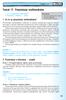 TEMAT 17 Temat 17. Prezentacje multimedialne 1. Co to s¹ prezentacje multimedialne? 2. Prezentacja o Internecie projekt 1. Co to s¹ prezentacje multimedialne? Prezentacja multimedialna wykonana za pomoc¹
TEMAT 17 Temat 17. Prezentacje multimedialne 1. Co to s¹ prezentacje multimedialne? 2. Prezentacja o Internecie projekt 1. Co to s¹ prezentacje multimedialne? Prezentacja multimedialna wykonana za pomoc¹
emszmal 3: Automatyczne księgowanie przelewów w sklepie internetowym Magento (plugin dostępny w wersji ecommerce)
 emszmal 3: Automatyczne księgowanie przelewów w sklepie internetowym Magento (plugin dostępny w wersji ecommerce) Zastosowanie Rozszerzenie to dedykowane jest sklepom internetowych zbudowanym w oparciu
emszmal 3: Automatyczne księgowanie przelewów w sklepie internetowym Magento (plugin dostępny w wersji ecommerce) Zastosowanie Rozszerzenie to dedykowane jest sklepom internetowych zbudowanym w oparciu
System Informatyczny CELAB. Przygotowanie programu do pracy - Ewidencja Czasu Pracy
 Instrukcja obsługi programu 2.11. Przygotowanie programu do pracy - ECP Architektura inter/intranetowa System Informatyczny CELAB Przygotowanie programu do pracy - Ewidencja Czasu Pracy Spis treści 1.
Instrukcja obsługi programu 2.11. Przygotowanie programu do pracy - ECP Architektura inter/intranetowa System Informatyczny CELAB Przygotowanie programu do pracy - Ewidencja Czasu Pracy Spis treści 1.
Rozdział 5. Administracja kontami użytkowników
 Rozdział 5. Administracja kontami użytkowników Ćwiczenia zawarte w tym rozdziale pozwolą przygotować oddzielne środowisko pracy dla każdego użytkownika komputera. Windows XP, w porównaniu do systemów Windows
Rozdział 5. Administracja kontami użytkowników Ćwiczenia zawarte w tym rozdziale pozwolą przygotować oddzielne środowisko pracy dla każdego użytkownika komputera. Windows XP, w porównaniu do systemów Windows
Konfigurator opisuje proces instalacji i konfiguracji karty sieciowej bezprzewodowej D-Link DWL-520+ w systemach /2000/XP /
 KONFIGURATOR Konfigurator opisuje proces instalacji i konfiguracji karty sieciowej bezprzewodowej D-Link DWL-520+ w systemach /2000/XP / 1. Instalowanie sterowników karty sieciowej. Podczas pierwszej instalacji
KONFIGURATOR Konfigurator opisuje proces instalacji i konfiguracji karty sieciowej bezprzewodowej D-Link DWL-520+ w systemach /2000/XP / 1. Instalowanie sterowników karty sieciowej. Podczas pierwszej instalacji
Opis obsługi systemu Ognivo2 w aplikacji Komornik SQL-VAT
 Opis obsługi systemu Ognivo2 w aplikacji Komornik SQL-VAT Spis treści Instrukcja użytkownika systemu Ognivo2... 3 Opis... 3 Konfiguracja programu... 4 Rejestracja bibliotek narzędziowych... 4 Konfiguracja
Opis obsługi systemu Ognivo2 w aplikacji Komornik SQL-VAT Spis treści Instrukcja użytkownika systemu Ognivo2... 3 Opis... 3 Konfiguracja programu... 4 Rejestracja bibliotek narzędziowych... 4 Konfiguracja
SERWER AKTUALIZACJI UpServ
 Wersja 1.12 upserv_pl 11/16 SERWER AKTUALIZACJI UpServ SATEL sp. z o.o. ul. Budowlanych 66 80-298 Gdańsk POLSKA tel. 58 320 94 00 serwis 58 320 94 30 dz. techn. 58 320 94 20; 604 166 075 www.satel.pl SATEL
Wersja 1.12 upserv_pl 11/16 SERWER AKTUALIZACJI UpServ SATEL sp. z o.o. ul. Budowlanych 66 80-298 Gdańsk POLSKA tel. 58 320 94 00 serwis 58 320 94 30 dz. techn. 58 320 94 20; 604 166 075 www.satel.pl SATEL
Instrukcja konfiguracji połączenia PPPoE w Windows XP
 Instrukcja konfiguracji połączenia PPPoE w Windows XP Dział techniczny Inter-Reh 1. Klikamy na przycisk Start i z rozwiniętego menu wybieramy Panel sterowania 2. Otworzy się okno Panel sterowania, w oknie
Instrukcja konfiguracji połączenia PPPoE w Windows XP Dział techniczny Inter-Reh 1. Klikamy na przycisk Start i z rozwiniętego menu wybieramy Panel sterowania 2. Otworzy się okno Panel sterowania, w oknie
Wydanie 1 PL. Nokia i Nokia Connecting People s± zarejestrowanymi znakami towarowymi firmy Nokia Corporation
 9243173 Wydanie 1 PL Nokia i Nokia Connecting People s± zarejestrowanymi znakami towarowymi firmy Nokia Corporation Nokia 9300i Pobieranie kontaktów do zestawu samochodowego Nokia 616 Nokia 9300i Pobieranie
9243173 Wydanie 1 PL Nokia i Nokia Connecting People s± zarejestrowanymi znakami towarowymi firmy Nokia Corporation Nokia 9300i Pobieranie kontaktów do zestawu samochodowego Nokia 616 Nokia 9300i Pobieranie
9235088 Wydanie 3 PL. Nokia i Nokia Connecting People s± zarejestrowanymi znakami towarowymi firmy Nokia Corporation
 9235088 Wydanie 3 PL Nokia i Nokia Connecting People s± zarejestrowanymi znakami towarowymi firmy Nokia Corporation Nokia 9500 Communicator Synchronizowanie danych Uwagi prawne Copyright Nokia 2005 Wszelkie
9235088 Wydanie 3 PL Nokia i Nokia Connecting People s± zarejestrowanymi znakami towarowymi firmy Nokia Corporation Nokia 9500 Communicator Synchronizowanie danych Uwagi prawne Copyright Nokia 2005 Wszelkie
Instrukcja instalacji oraz wykorzystania podpisu cyfrowego
 Instrukcja instalacji oraz wykorzystania podpisu cyfrowego Poniższy dokument został stworzony w celu zaznajomienia użytkowników komputerów osobistych pracujących w systemie Windows XP z możliwościami wykorzystania
Instrukcja instalacji oraz wykorzystania podpisu cyfrowego Poniższy dokument został stworzony w celu zaznajomienia użytkowników komputerów osobistych pracujących w systemie Windows XP z możliwościami wykorzystania
Dodatek C: Bezpieczeñstwo. Ukrywanie obiektów bazy danych
 Dodatek C Bezpieczeñstwo Czêœæ VII: Dodatki Dodatek C: Bezpieczeñstwo Je eli tworzysz bazê danych na w³asne potrzeby, nie musisz w aden sposób ograniczaæ do niej dostêpu, co oznacza, e informacje przedstawione
Dodatek C Bezpieczeñstwo Czêœæ VII: Dodatki Dodatek C: Bezpieczeñstwo Je eli tworzysz bazê danych na w³asne potrzeby, nie musisz w aden sposób ograniczaæ do niej dostêpu, co oznacza, e informacje przedstawione
CENTRUM ROZWOJU. ul. Krótka 4 31-149 KRAKÓW. ZNAKI I SYGNA Y DROGOWE ZAKTUALIZOWANE Pakiet EXT03 wersja 1.1
 CENTRUM ROZWOJU ul. Krótka 4 31-149 KRAKÓW tel.: (0-12) 632 82 74, 76 fax: (0-12) 632 58 64 e-mail: ext@explotrans.com.pl http://www.explotrans.com.pl ZNAKI I SYGNA Y DROGOWE ZAKTUALIZOWANE Pakiet EXT03
CENTRUM ROZWOJU ul. Krótka 4 31-149 KRAKÓW tel.: (0-12) 632 82 74, 76 fax: (0-12) 632 58 64 e-mail: ext@explotrans.com.pl http://www.explotrans.com.pl ZNAKI I SYGNA Y DROGOWE ZAKTUALIZOWANE Pakiet EXT03
Szkolenie dla nauczycieli SP10 w DG Operacje na plikach i folderach, obsługa edytora tekstu ABC. komputera dla nauczyciela. Materiały pomocnicze
 ABC komputera dla nauczyciela Materiały pomocnicze 1. Czego się nauczysz? Uruchamianie i zamykanie systemu: jak zalogować się do systemu po uruchomieniu komputera, jak tymczasowo zablokować komputer w
ABC komputera dla nauczyciela Materiały pomocnicze 1. Czego się nauczysz? Uruchamianie i zamykanie systemu: jak zalogować się do systemu po uruchomieniu komputera, jak tymczasowo zablokować komputer w
Kancelaris - Zmiany w wersji 2.50
 1. Listy Kancelaris - Zmiany w wersji 2.50 Zmieniono funkcję Dostosuj listę umożliwiając: o Zapamiętanie wielu widoków dla danej listy o Współdzielenie widoków między pracownikami Przykład: Kancelaria
1. Listy Kancelaris - Zmiany w wersji 2.50 Zmieniono funkcję Dostosuj listę umożliwiając: o Zapamiętanie wielu widoków dla danej listy o Współdzielenie widoków między pracownikami Przykład: Kancelaria
SERWER AKTUALIZACJI UpServ
 Wersja 1.11 upserv_pl 06/16 SERWER AKTUALIZACJI UpServ SATEL sp. z o.o. ul. Budowlanych 66 80-298 Gdańsk POLSKA tel. 58 320 94 00 serwis 58 320 94 30 dz. techn. 58 320 94 20; 604 166 075 www.satel.pl SATEL
Wersja 1.11 upserv_pl 06/16 SERWER AKTUALIZACJI UpServ SATEL sp. z o.o. ul. Budowlanych 66 80-298 Gdańsk POLSKA tel. 58 320 94 00 serwis 58 320 94 30 dz. techn. 58 320 94 20; 604 166 075 www.satel.pl SATEL
Instrukcja konfiguracji połączenia PPPoE w Windows XP (opracowana przez: Dział Techniczny Cityconnect Sp. z o.o.)
 Cityconnect Sp z o. o. Krakowski Dostawca Internetu Instrukcja konfiguracji połączenia PPPoE w Windows XP (opracowana przez: Dział Techniczny Cityconnect Sp. z o.o.) 1. Klikamy na przycisk Start i z rozwiniętego
Cityconnect Sp z o. o. Krakowski Dostawca Internetu Instrukcja konfiguracji połączenia PPPoE w Windows XP (opracowana przez: Dział Techniczny Cityconnect Sp. z o.o.) 1. Klikamy na przycisk Start i z rozwiniętego
Praca z domenami Windows
 Rozdzia³ 33 Domeny i Grupy robocze 920 Przy³¹czanie do domeny 927 Logowanie siê do domeny 935 Odnajdywanie plików, drukarek i u ytkowników 937 Praca z domenami Windows Czêœæ VII: Sieæ Rozdzia³ 33: Praca
Rozdzia³ 33 Domeny i Grupy robocze 920 Przy³¹czanie do domeny 927 Logowanie siê do domeny 935 Odnajdywanie plików, drukarek i u ytkowników 937 Praca z domenami Windows Czêœæ VII: Sieæ Rozdzia³ 33: Praca
Przykładowa konfiguracja konta pocztowego w programie Thunderbird z wykorzystaniem MKS 2k7 (MS Windows Vista Busissnes)
 Przykładowa konfiguracja konta pocztowego w programie Thunderbird z wykorzystaniem MKS 2k7 (MS Windows Vista Busissnes) KROK NR 1: Uruchamiamy dowolną przeglądarkę internetową w celu pobrania najnowszej
Przykładowa konfiguracja konta pocztowego w programie Thunderbird z wykorzystaniem MKS 2k7 (MS Windows Vista Busissnes) KROK NR 1: Uruchamiamy dowolną przeglądarkę internetową w celu pobrania najnowszej
Instalacja. Zawartość. Wyszukiwarka. Instalacja... 1. Konfiguracja... 2. Uruchomienie i praca z raportem... 4. Metody wyszukiwania...
 Zawartość Instalacja... 1 Konfiguracja... 2 Uruchomienie i praca z raportem... 4 Metody wyszukiwania... 6 Prezentacja wyników... 7 Wycenianie... 9 Wstęp Narzędzie ściśle współpracujące z raportem: Moduł
Zawartość Instalacja... 1 Konfiguracja... 2 Uruchomienie i praca z raportem... 4 Metody wyszukiwania... 6 Prezentacja wyników... 7 Wycenianie... 9 Wstęp Narzędzie ściśle współpracujące z raportem: Moduł
Nowe funkcjonalności
 Nowe funkcjonalności 1 I. Aplikacja supermakler 1. Nowe notowania Dotychczasowe notowania koszykowe, z racji ograniczonej możliwości personalizacji, zostały zastąpione nowymi tabelami z notowaniami bieżącymi.
Nowe funkcjonalności 1 I. Aplikacja supermakler 1. Nowe notowania Dotychczasowe notowania koszykowe, z racji ograniczonej możliwości personalizacji, zostały zastąpione nowymi tabelami z notowaniami bieżącymi.
Microsoft Office 365
 44-330 Jastrzębie-Zdrój, ul. Armii Krajowej 56 Tel. 32 476 2345, Fax: 32 476 1185 e-mail: firma@advicom.pl Instrukcja instalacji w domu UWAGA! Microsoft Office 365 Uprzejmie informujemy, że prawo do korzystania
44-330 Jastrzębie-Zdrój, ul. Armii Krajowej 56 Tel. 32 476 2345, Fax: 32 476 1185 e-mail: firma@advicom.pl Instrukcja instalacji w domu UWAGA! Microsoft Office 365 Uprzejmie informujemy, że prawo do korzystania
SPIS TREŒCI Dalsze instrukcje dotycz¹ce u ycia aplikacji Xenic-SMU U ycie aplikacji Xenic-SMU Muzyka, Video, Dokumenty
 INSTRUKCJA OBSLUGI SPIS TREŒCI Opis urz¹dzenia...3 Zanim zaczniesz.4 Instalacja aplikacji Xenic-SMU....5 Po³¹czenie Smarfona/Tabletu do Smart Multishare USB.. 6-7 Tworzenie listy odtwarzania (Playlist).
INSTRUKCJA OBSLUGI SPIS TREŒCI Opis urz¹dzenia...3 Zanim zaczniesz.4 Instalacja aplikacji Xenic-SMU....5 Po³¹czenie Smarfona/Tabletu do Smart Multishare USB.. 6-7 Tworzenie listy odtwarzania (Playlist).
Przewodnik Google Cloud Print
 Przewodnik Google Cloud Print Wersja 0 POL Definicje oznaczeń W tym podręczniku użytkownika zastosowano następującą ikonę: Uwagi informują o tym, jak należy reagować w danej sytuacji, lub zawierają porady
Przewodnik Google Cloud Print Wersja 0 POL Definicje oznaczeń W tym podręczniku użytkownika zastosowano następującą ikonę: Uwagi informują o tym, jak należy reagować w danej sytuacji, lub zawierają porady
GEO-SYSTEM Sp. z o.o. GEO-RCiWN Rejestr Cen i Wartości Nieruchomości Podręcznik dla uŝytkowników modułu wyszukiwania danych Warszawa 2007
 GEO-SYSTEM Sp. z o.o. 02-732 Warszawa, ul. Podbipięty 34 m. 7, tel./fax 847-35-80, 853-31-15 http:\\www.geo-system.com.pl e-mail:geo-system@geo-system.com.pl GEO-RCiWN Rejestr Cen i Wartości Nieruchomości
GEO-SYSTEM Sp. z o.o. 02-732 Warszawa, ul. Podbipięty 34 m. 7, tel./fax 847-35-80, 853-31-15 http:\\www.geo-system.com.pl e-mail:geo-system@geo-system.com.pl GEO-RCiWN Rejestr Cen i Wartości Nieruchomości
aplikacja hostingowa neostrada tp
 aplikacja hostingowa neostrada tp materia y informacyjne dla u ytkownika instrukcja pos ugiwania si aplikacjà hostingowà Twój świat. Cały świat. WST P Niniejszy dokument przeznaczony jest dla U ytkowników
aplikacja hostingowa neostrada tp materia y informacyjne dla u ytkownika instrukcja pos ugiwania si aplikacjà hostingowà Twój świat. Cały świat. WST P Niniejszy dokument przeznaczony jest dla U ytkowników
SERWER AKTUALIZACJI UpServ
 upserv_pl 02/14 SERWER AKTUALIZACJI UpServ SATEL sp. z o.o. ul. Schuberta 79 80-172 Gdańsk POLSKA tel. 58 320 94 00 serwis 58 320 94 30 dz. techn. 58 320 94 20; 604 166 075 info@satel.pl www.satel.pl SATEL
upserv_pl 02/14 SERWER AKTUALIZACJI UpServ SATEL sp. z o.o. ul. Schuberta 79 80-172 Gdańsk POLSKA tel. 58 320 94 00 serwis 58 320 94 30 dz. techn. 58 320 94 20; 604 166 075 info@satel.pl www.satel.pl SATEL
Przewodnik AirPrint. Ten dokument obowiązuje dla modeli atramentowych. Wersja A POL
 Przewodnik AirPrint Ten dokument obowiązuje dla modeli atramentowych. Wersja A POL Modele urządzenia Niniejszy podręcznik użytkownika obowiązuje dla następujących modeli. DCP-J40DW, MFC-J440DW/J450DW/J460DW
Przewodnik AirPrint Ten dokument obowiązuje dla modeli atramentowych. Wersja A POL Modele urządzenia Niniejszy podręcznik użytkownika obowiązuje dla następujących modeli. DCP-J40DW, MFC-J440DW/J450DW/J460DW
Pracownia internetowa w każdej szkole (edycja jesień 2005)
 Instrukcja numer SPD3/15_04/Z2 Pracownia internetowa w każdej szkole (edycja jesień 2005) Opiekun pracowni internetowej cz. 3 Komunikatory internetowe - MS Messenger (PD3) Do czego służy MSN Messenger?
Instrukcja numer SPD3/15_04/Z2 Pracownia internetowa w każdej szkole (edycja jesień 2005) Opiekun pracowni internetowej cz. 3 Komunikatory internetowe - MS Messenger (PD3) Do czego służy MSN Messenger?
RDUCH NAJLEPSZE NA RYNKU OPROGRAMOWANIE DO WYŒWIETLANIA PIEŒNI
 NAJLEPSZE NA RYNKU OPROGRAMOWANIE DO WYŒWIETLANIA PIEŒNI Kupuj¹c oprogramowanie bezp³atnie wysy³amy projekt samodzielnego wykonania systemu multimedialnego: >> Dobór sprzêtu, umiejscowienie w koœciele,
NAJLEPSZE NA RYNKU OPROGRAMOWANIE DO WYŒWIETLANIA PIEŒNI Kupuj¹c oprogramowanie bezp³atnie wysy³amy projekt samodzielnego wykonania systemu multimedialnego: >> Dobór sprzêtu, umiejscowienie w koœciele,
Symfonia Produkcja Instrukcja instalacji. Wersja 2013
 Symfonia Produkcja Instrukcja instalacji Wersja 2013 Windows jest znakiem towarowym firmy Microsoft Corporation. Adobe, Acrobat, Acrobat Reader, Acrobat Distiller są zastrzeżonymi znakami towarowymi firmy
Symfonia Produkcja Instrukcja instalacji Wersja 2013 Windows jest znakiem towarowym firmy Microsoft Corporation. Adobe, Acrobat, Acrobat Reader, Acrobat Distiller są zastrzeżonymi znakami towarowymi firmy
Pracownia internetowa w ka dej szkole (edycja 2004)
 Instrukcja numer SPD2/08_05/Z6 Pracownia internetowa w ka dej szkole (edycja 2004) Opiekun pracowni internetowej cz. 2 Tworzenie i edycja zasad grup - zadanie 6 (PD2) Zadanie 6a Modyfikacja zasad grup
Instrukcja numer SPD2/08_05/Z6 Pracownia internetowa w ka dej szkole (edycja 2004) Opiekun pracowni internetowej cz. 2 Tworzenie i edycja zasad grup - zadanie 6 (PD2) Zadanie 6a Modyfikacja zasad grup
Instrukcja U ytkownika Systemu Antyplagiatowego Plagiat.pl
 Instrukcja U ytkownika Systemu Antyplagiatowego Plagiat.pl System Plagiat.pl jest programem komputerowym s³u ¹cym do porównywania dokumentów tekstowych. Wytypowani przez W³adze Uczelni U ytkownicy otrzymuj¹
Instrukcja U ytkownika Systemu Antyplagiatowego Plagiat.pl System Plagiat.pl jest programem komputerowym s³u ¹cym do porównywania dokumentów tekstowych. Wytypowani przez W³adze Uczelni U ytkownicy otrzymuj¹
8. Konfiguracji translacji adresów (NAT)
 8. Konfiguracji translacji adresów (NAT) Translacja adresów nazywana również maskaradą IP jest mechanizmem tłumaczenia adresów prywatnych sieci lokalnej na adresy publiczne otrzymane od operatora. Rozróżnia
8. Konfiguracji translacji adresów (NAT) Translacja adresów nazywana również maskaradą IP jest mechanizmem tłumaczenia adresów prywatnych sieci lokalnej na adresy publiczne otrzymane od operatora. Rozróżnia
Instrukcja instalacji oprogramowania TSG wer. 5.0 z dost pem do danych poprzez sie Internet.
 Instrukcja instalacji oprogramowania TSG wer. 5.0 z dost pem do danych poprzez sie Internet. 1. Pobieramy najnowsz wersj oprogramowania z lokalizacji 2. ftp://ftp.cait.com.pl/public/tmp/tsg_500_full.exe
Instrukcja instalacji oprogramowania TSG wer. 5.0 z dost pem do danych poprzez sie Internet. 1. Pobieramy najnowsz wersj oprogramowania z lokalizacji 2. ftp://ftp.cait.com.pl/public/tmp/tsg_500_full.exe
Sterownik Radiowy Instrukcja obs³ugi i programowania
 Sterownik Radiowy Instrukcja obs³ugi i programowania ver 3.1 W sk³ad proponowanego przez nas sterowania radiowego wchodzi nadajnik z 99 numerowym wyœwietlaczem oraz odbiornik z mo liwoœci¹ pod³¹czenia
Sterownik Radiowy Instrukcja obs³ugi i programowania ver 3.1 W sk³ad proponowanego przez nas sterowania radiowego wchodzi nadajnik z 99 numerowym wyœwietlaczem oraz odbiornik z mo liwoœci¹ pod³¹czenia
PODRĘCZNIK UŻYTKOWNIKA
 PODRĘCZNIK UŻYTKOWNIKA ENGLISH NEDERLANDS DEUTSCH FRANÇAIS ESPAÑOL ITALIANO PORTUGUÊS POLSKI ČESKY MAGYAR SLOVENSKÝ SAFESCAN MC-Software OPROGRAMOWANIE DO LICZENIA PIENIĘDZY SPIS TREŚCI WPROWADZENIE I
PODRĘCZNIK UŻYTKOWNIKA ENGLISH NEDERLANDS DEUTSCH FRANÇAIS ESPAÑOL ITALIANO PORTUGUÊS POLSKI ČESKY MAGYAR SLOVENSKÝ SAFESCAN MC-Software OPROGRAMOWANIE DO LICZENIA PIENIĘDZY SPIS TREŚCI WPROWADZENIE I
Kopiowanie przy użyciu szyby skanera. 1 Umieść oryginalny dokument na szybie skanera stroną zadrukowaną skierowaną w dół, w lewym, górnym rogu.
 Skrócony opis Kopiowanie Kopiowanie Szybkie kopiowanie 3 Naciśnij przycisk na panelu operacyjnym 4 Po umieszczeniu dokumentu na szybie skanera dotknij opcji Zakończ zadanie, aby powrócić do ekranu głównego.
Skrócony opis Kopiowanie Kopiowanie Szybkie kopiowanie 3 Naciśnij przycisk na panelu operacyjnym 4 Po umieszczeniu dokumentu na szybie skanera dotknij opcji Zakończ zadanie, aby powrócić do ekranu głównego.
INSTRUKCJA OBS UGI. Fenix 240
 "Fenix" Krzysztof Skowroñski 62-230 Witkowo, ul.jasna 36 tel. 531 750 252 ; 882 434 608 fenix.sterowniki@gmail.com INSTRUKCJA OBS UGI Regulator Pokojowy z kolorowym dotykowym wyœwietlaczem 2,4" Fenix Regulator
"Fenix" Krzysztof Skowroñski 62-230 Witkowo, ul.jasna 36 tel. 531 750 252 ; 882 434 608 fenix.sterowniki@gmail.com INSTRUKCJA OBS UGI Regulator Pokojowy z kolorowym dotykowym wyœwietlaczem 2,4" Fenix Regulator
2.2 Przestrzeń robocza zespołu Grupy Office 365
 2.2 Przestrzeń robocza zespołu Grupy Office 365 2.2.1 Organizacja przestrzeni roboczej Stworzenie nowej przestrzeni roboczej, zapoznanie z narzędziem konwersacje, kalendarz, pliki, integracja z Outlook,
2.2 Przestrzeń robocza zespołu Grupy Office 365 2.2.1 Organizacja przestrzeni roboczej Stworzenie nowej przestrzeni roboczej, zapoznanie z narzędziem konwersacje, kalendarz, pliki, integracja z Outlook,
